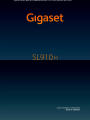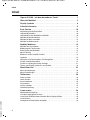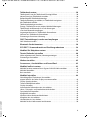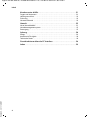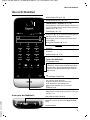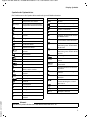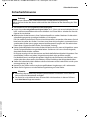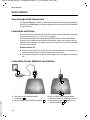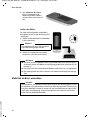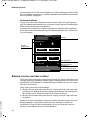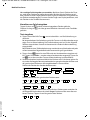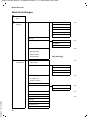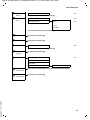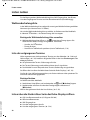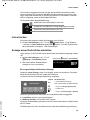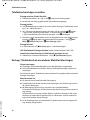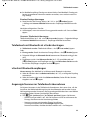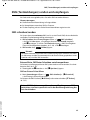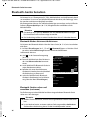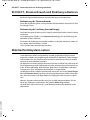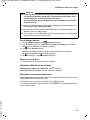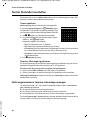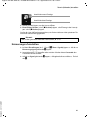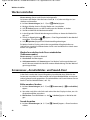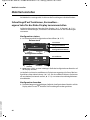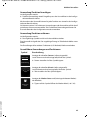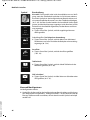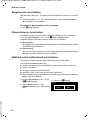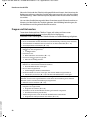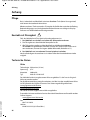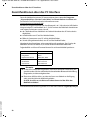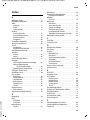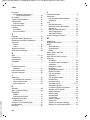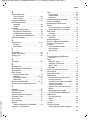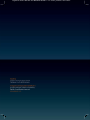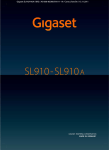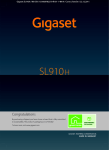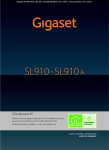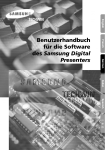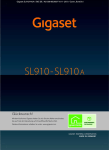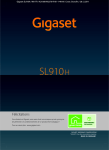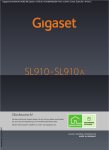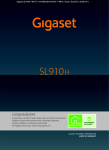Download Gigaset SL910H - inteko Telefonanlagen
Transcript
Gigaset SL910H / BRD de / A31008-M2370-B101-1-19 / Cover_front.fm / 08.12.2011
Gigaset SL910H / BRD de / A31008-M2370-B101-1-19 / Cover_front.fm / 08.12.2011
Gigaset SL910H / BRD de / A31008-M2370-B101-1-19 / introduction.fm / 08.12.2011
Gigaset SL910H – mit dem besonderen „Touch“
Gigaset SL910H – mit dem besonderen „Touch“
Sie halten das erste Gigaset mit einem Touchscreen in den Händen. Nicht nur mit seinem Rahmen aus hochwertigem Echtmetall, seinem 3,2" TFT-Farb-Touchscreen und einer hervorragenden Klangqualität, sondern auch mit seinen inneren Werten setzt es neue Maßstäbe. Ihr Gigaset
kann mehr als nur telefonieren:
Gestalten Sie einen der drei Home-Screens nach Ihren Bedürfnissen
Stellen Sie wichtige Funktionen und Rufnummern zusammen, die Sie mit einem „Touch“
direkt aus dem Ruhezustand heraus starten bzw. anrufen wollen (¢ S. 44).
Verbinden Sie Ihr Mobilteil mit Ihrem PC über USB oder Bluetooth
Gleichen Sie das Telefonbuch Ihres Mobilteil mit dem Adressbuch an Ihrem PC ab. Laden Sie
eigene Bilder, Ihre Wunsch-Klingelmelodien und ggf. neue Software für das Mobilteil mit
unserer Software Gigaset QuickSync von Ihrem PC auf das Mobilteil (¢ S. 58).
Nutzen Sie die Bilder z.B. um jedem Anrufer sein persönliches Portrait zu geben und (¢ S. 30)
Ihre persönliche Screensaver-Diashow zusammenzustellen (¢ S. 47).
Weitere praktische Hinweise
Nutzen Sie die Kurzwahl (¢ S. 46), passen Sie Ihr Gigaset an Ihre Freisprechbedürfnisse an
(¢ S. 48). Nutzen Sie unter anderem den Vibrationsalarm (¢ S. 49), die Zeitsteuerung für
Anrufe (¢ S. 49) und vieles mehr ...
Weitere Informationen zu Ihrem Telefon erhalten Sie im Internet unter
www.gigaset.com/gigasetsl910
Registrieren Sie bitte Ihr Gigaset Telefon direkt nach dem Kauf unter
www.gigaset.com/de/service – so können wir Ihnen bei Fragen oder beim Einlösen von Garantieleistungen umso schneller weiterhelfen!
Treten beim Gebrauch Ihres Telefons Fragen auf, lesen Sie die Tipps zur Fehlerbehebung
(¢ S. 52) oder wenden Sie sich an unseren Kundenservice (¢ S. 51).
Version 4.1, 21.11.2007
Viel Spaß mit Ihrem neuen Telefon!
1
Gigaset SL910H / BRD de / A31008-M2370-B101-1-19 / SL910H-HS-UGIVZ.fm / 08.12.2011
Inhalt
Inhalt
Gigaset SL910H – mit dem besonderen „Touch“ . . . . . . . . . . . . . . . . . . . . . 1
Übersicht Mobilteil . . . . . . . . . . . . . . . . . . . . . . . . . . . . . . . . . . . . . . . . . . . . . . . . 5
Display-Symbole . . . . . . . . . . . . . . . . . . . . . . . . . . . . . . . . . . . . . . . . . . . . . . . . . . 6
Sicherheitshinweise . . . . . . . . . . . . . . . . . . . . . . . . . . . . . . . . . . . . . . . . . . . . . . . 9
Erste Schritte . . . . . . . . . . . . . . . . . . . . . . . . . . . . . . . . . . . . . . . . . . . . . . . . . . . . . 10
Verpackungsinhalt überprüfen . . . . . . . . . . . . . . . . . . . . . . . . . . . . . . . . . . . . . . . . . . . . . . .
Ladeschale aufstellen . . . . . . . . . . . . . . . . . . . . . . . . . . . . . . . . . . . . . . . . . . . . . . . . . . . . . . . .
Ladeschale für das Mobilteil anschließen . . . . . . . . . . . . . . . . . . . . . . . . . . . . . . . . . . . . .
Mobilteil in Betrieb nehmen . . . . . . . . . . . . . . . . . . . . . . . . . . . . . . . . . . . . . . . . . . . . . . . . . .
Mobilteil an Basis anmelden . . . . . . . . . . . . . . . . . . . . . . . . . . . . . . . . . . . . . . . . . . . . . . . . . .
Mobilteil im Ruhezustand . . . . . . . . . . . . . . . . . . . . . . . . . . . . . . . . . . . . . . . . . . . . . . . . . . . .
10
10
10
11
12
14
Mobilteil bedienen . . . . . . . . . . . . . . . . . . . . . . . . . . . . . . . . . . . . . . . . . . . . . . . 14
Mobilteil ein-/ausschalten . . . . . . . . . . . . . . . . . . . . . . . . . . . . . . . . . . . . . . . . . . . . . . . . . . . .
Bedienung des Touchscreen . . . . . . . . . . . . . . . . . . . . . . . . . . . . . . . . . . . . . . . . . . . . . . . . .
Ruhe-Display des Mobilteils . . . . . . . . . . . . . . . . . . . . . . . . . . . . . . . . . . . . . . . . . . . . . . . . . .
Menü-Führung . . . . . . . . . . . . . . . . . . . . . . . . . . . . . . . . . . . . . . . . . . . . . . . . . . . . . . . . . . . . . .
Blättern in Listen (vertikal scrollen) . . . . . . . . . . . . . . . . . . . . . . . . . . . . . . . . . . . . . . . . . . .
Optionen . . . . . . . . . . . . . . . . . . . . . . . . . . . . . . . . . . . . . . . . . . . . . . . . . . . . . . . . . . . . . . . . . . . .
Nummern und Text eingeben, Falscheingaben . . . . . . . . . . . . . . . . . . . . . . . . . . . . . . . .
Zurück in den Ruhezustand . . . . . . . . . . . . . . . . . . . . . . . . . . . . . . . . . . . . . . . . . . . . . . . . . .
Zurück zur vorherigen Display-Anzeige . . . . . . . . . . . . . . . . . . . . . . . . . . . . . . . . . . . . . . .
Tasten- und Display-Sperre ein-/ausschalten . . . . . . . . . . . . . . . . . . . . . . . . . . . . . . . . . .
14
14
15
17
18
19
19
21
21
22
Menü-Übersicht . . . . . . . . . . . . . . . . . . . . . . . . . . . . . . . . . . . . . . . . . . . . . . . . . . 23
Menü Anwendungen . . . . . . . . . . . . . . . . . . . . . . . . . . . . . . . . . . . . . . . . . . . . . . . . . . . . . . . . 23
Menü Einstellungen . . . . . . . . . . . . . . . . . . . . . . . . . . . . . . . . . . . . . . . . . . . . . . . . . . . . . . . . . . 24
Telefonieren . . . . . . . . . . . . . . . . . . . . . . . . . . . . . . . . . . . . . . . . . . . . . . . . . . . . . . 26
Extern anrufen . . . . . . . . . . . . . . . . . . . . . . . . . . . . . . . . . . . . . . . . . . . . . . . . . . . . . . . . . . . . . . .
Intern anrufen . . . . . . . . . . . . . . . . . . . . . . . . . . . . . . . . . . . . . . . . . . . . . . . . . . . . . . . . . . . . . . .
Anruf annehmen . . . . . . . . . . . . . . . . . . . . . . . . . . . . . . . . . . . . . . . . . . . . . . . . . . . . . . . . . . . .
Freisprechen . . . . . . . . . . . . . . . . . . . . . . . . . . . . . . . . . . . . . . . . . . . . . . . . . . . . . . . . . . . . . . . . .
Stumm schalten . . . . . . . . . . . . . . . . . . . . . . . . . . . . . . . . . . . . . . . . . . . . . . . . . . . . . . . . . . . . .
Sicherheitsprüfung . . . . . . . . . . . . . . . . . . . . . . . . . . . . . . . . . . . . . . . . . . . . . . . . . . . . . . . . . .
26
26
26
27
27
27
Listen nutzen . . . . . . . . . . . . . . . . . . . . . . . . . . . . . . . . . . . . . . . . . . . . . . . . . . . . . 28
Version 4.1, 21.11.2007
Wahlwiederholungsliste . . . . . . . . . . . . . . . . . . . . . . . . . . . . . . . . . . . . . . . . . . . . . . . . . . . . .
Liste der entgangenen Termine . . . . . . . . . . . . . . . . . . . . . . . . . . . . . . . . . . . . . . . . . . . . . .
Listen über die Nachrichten-Seite des Ruhe-Displays öffnen . . . . . . . . . . . . . . . . . . .
Listen löschen . . . . . . . . . . . . . . . . . . . . . . . . . . . . . . . . . . . . . . . . . . . . . . . . . . . . . . . . . . . . . . .
Anzeige neuer Nachrichten einstellen . . . . . . . . . . . . . . . . . . . . . . . . . . . . . . . . . . . . . . . .
2
28
28
28
29
29
Gigaset SL910H / BRD de / A31008-M2370-B101-1-19 / SL910H-HS-UGIVZ.fm / 08.12.2011
Inhalt
Telefonbuch nutzen . . . . . . . . . . . . . . . . . . . . . . . . . . . . . . . . . . . . . . . . . . . . . . 30
Telefonbuch (Liste der Telefonbuch-Einträge) öffnen . . . . . . . . . . . . . . . . . . . . . . . . . .
Neuen Eintrag im Telefonbuch erstellen . . . . . . . . . . . . . . . . . . . . . . . . . . . . . . . . . . . . . .
Reihenfolge der Telefonbucheinträge . . . . . . . . . . . . . . . . . . . . . . . . . . . . . . . . . . . . . . . .
Telefonbucheintrag auswählen, im Telefonbuch navigieren . . . . . . . . . . . . . . . . . . .
Mit Telefonbuch wählen . . . . . . . . . . . . . . . . . . . . . . . . . . . . . . . . . . . . . . . . . . . . . . . . . . . . .
Telefonbucheinträge verwalten . . . . . . . . . . . . . . . . . . . . . . . . . . . . . . . . . . . . . . . . . . . . . .
Eintrag / Telefonbuch an ein anderes Mobilteil übertragen . . . . . . . . . . . . . . . . . . . .
Telefonbuch mit Bluetooth als vCards übertragen . . . . . . . . . . . . . . . . . . . . . . . . . . . . .
vCard mit Bluetooth empfangen . . . . . . . . . . . . . . . . . . . . . . . . . . . . . . . . . . . . . . . . . . . . .
Angezeigte Nummer ins Telefonbuch übernehmen . . . . . . . . . . . . . . . . . . . . . . . . . . .
Nummer aus Telefonbuch übernehmen . . . . . . . . . . . . . . . . . . . . . . . . . . . . . . . . . . . . . .
Erinnerungsruf an einem Jahrestag . . . . . . . . . . . . . . . . . . . . . . . . . . . . . . . . . . . . . . . . . . .
30
30
31
31
31
32
32
33
33
33
34
34
SMS (Textmeldungen) senden und empfangen . . . . . . . . . . . . . . . . . . . . 35
SMS schreiben/senden . . . . . . . . . . . . . . . . . . . . . . . . . . . . . . . . . . . . . . . . . . . . . . . . . . . . . . . 35
Bluetooth-Geräte benutzen . . . . . . . . . . . . . . . . . . . . . . . . . . . . . . . . . . . . . . . 36
ECO DECT– Stromverbrauch und Strahlung reduzieren . . . . . . . . . . . . . 38
Mobilteil für Babyalarm nutzen . . . . . . . . . . . . . . . . . . . . . . . . . . . . . . . . . . . 38
Termin (Kalender) einstellen . . . . . . . . . . . . . . . . . . . . . . . . . . . . . . . . . . . . . . 40
Nicht angenommene Termine, Jahrestage anzeigen . . . . . . . . . . . . . . . . . . . . . . . . . . 40
Erinnerungsruf einstellen . . . . . . . . . . . . . . . . . . . . . . . . . . . . . . . . . . . . . . . . . . . . . . . . . . . . 41
Wecker einstellen . . . . . . . . . . . . . . . . . . . . . . . . . . . . . . . . . . . . . . . . . . . . . . . . . 42
Screensaver-, Anruferbilder- und Sound-Pool . . . . . . . . . . . . . . . . . . . . . . 42
Mobilteil an Basis nutzen . . . . . . . . . . . . . . . . . . . . . . . . . . . . . . . . . . . . . . . . . 43
Mobilteil an einer weiteren Basis Gigaset SL910/SL910A anmelden . . . . . . . . . . . . 43
Mobilteil abmelden . . . . . . . . . . . . . . . . . . . . . . . . . . . . . . . . . . . . . . . . . . . . . . . . . . . . . . . . . . 43
Basis wechseln . . . . . . . . . . . . . . . . . . . . . . . . . . . . . . . . . . . . . . . . . . . . . . . . . . . . . . . . . . . . . . . 43
Version 4.1, 21.11.2007
Mobilteil einstellen . . . . . . . . . . . . . . . . . . . . . . . . . . . . . . . . . . . . . . . . . . . . . . . 44
Schnellzugriff auf Funktionen, Kurzwahlen –
eigene Seite für das Ruhe-Display zusammenstellen . . . . . . . . . . . . . . . . . . . . . . . . . .
Display-Sprache ändern . . . . . . . . . . . . . . . . . . . . . . . . . . . . . . . . . . . . . . . . . . . . . . . . . . . . . .
Tastatur/Wahlfeld einstellen . . . . . . . . . . . . . . . . . . . . . . . . . . . . . . . . . . . . . . . . . . . . . . . . . .
Display einstellen . . . . . . . . . . . . . . . . . . . . . . . . . . . . . . . . . . . . . . . . . . . . . . . . . . . . . . . . . . . .
Automatische Rufannahme ein-/ausschalten . . . . . . . . . . . . . . . . . . . . . . . . . . . . . . . . .
Hörer-, Freisprech- und Headsetlautstärke ändern . . . . . . . . . . . . . . . . . . . . . . . . . . . .
Freisprechprofil einstellen . . . . . . . . . . . . . . . . . . . . . . . . . . . . . . . . . . . . . . . . . . . . . . . . . . . .
Klingeltöne einstellen . . . . . . . . . . . . . . . . . . . . . . . . . . . . . . . . . . . . . . . . . . . . . . . . . . . . . . . .
Vibrationsalarm aktivieren/deaktivieren . . . . . . . . . . . . . . . . . . . . . . . . . . . . . . . . . . . . . .
Klingelton ein-/ausschalten . . . . . . . . . . . . . . . . . . . . . . . . . . . . . . . . . . . . . . . . . . . . . . . . . .
Hinweistöne ein-/ausschalten . . . . . . . . . . . . . . . . . . . . . . . . . . . . . . . . . . . . . . . . . . . . . . . .
Mobilteil in den Lieferzustand zurücksetzen . . . . . . . . . . . . . . . . . . . . . . . . . . . . . . . . . .
44
47
47
47
48
48
48
49
49
50
50
50
3
Gigaset SL910H / BRD de / A31008-M2370-B101-1-19 / SL910H-HS-UGIVZ.fm / 08.12.2011
Inhalt
Kundenservice & Hilfe . . . . . . . . . . . . . . . . . . . . . . . . . . . . . . . . . . . . . . . . . . . . 51
Fragen und Antworten . . . . . . . . . . . . . . . . . . . . . . . . . . . . . . . . . . . . . . . . . . . . . . . . . . . . . . .
Haftungsausschluss . . . . . . . . . . . . . . . . . . . . . . . . . . . . . . . . . . . . . . . . . . . . . . . . . . . . . . . . . .
Zulassung . . . . . . . . . . . . . . . . . . . . . . . . . . . . . . . . . . . . . . . . . . . . . . . . . . . . . . . . . . . . . . . . . . .
Garantie-Urkunde . . . . . . . . . . . . . . . . . . . . . . . . . . . . . . . . . . . . . . . . . . . . . . . . . . . . . . . . . . .
52
53
53
53
Umwelt . . . . . . . . . . . . . . . . . . . . . . . . . . . . . . . . . . . . . . . . . . . . . . . . . . . . . . . . . . 55
Unser Umweltleitbild . . . . . . . . . . . . . . . . . . . . . . . . . . . . . . . . . . . . . . . . . . . . . . . . . . . . . . . . 55
Umweltmanagementsystem . . . . . . . . . . . . . . . . . . . . . . . . . . . . . . . . . . . . . . . . . . . . . . . . . 55
Entsorgung . . . . . . . . . . . . . . . . . . . . . . . . . . . . . . . . . . . . . . . . . . . . . . . . . . . . . . . . . . . . . . . . . . 55
Anhang . . . . . . . . . . . . . . . . . . . . . . . . . . . . . . . . . . . . . . . . . . . . . . . . . . . . . . . . . . 56
Pflege . . . . . . . . . . . . . . . . . . . . . . . . . . . . . . . . . . . . . . . . . . . . . . . . . . . . . . . . . . . . . . . . . . . . . . . 56
Kontakt mit Flüssigkeit . . . . . . . . . . . . . . . . . . . . . . . . . . . . . . . . . . . . . . . . . . . . . . . . . . . . . . 56
Technische Daten . . . . . . . . . . . . . . . . . . . . . . . . . . . . . . . . . . . . . . . . . . . . . . . . . . . . . . . . . . . . 56
Zusatzfunktionen über das PC Interface . . . . . . . . . . . . . . . . . . . . . . . . . . . 58
Version 4.1, 21.11.2007
Index . . . . . . . . . . . . . . . . . . . . . . . . . . . . . . . . . . . . . . . . . . . . . . . . . . . . . . . . . . . . 59
4
Gigaset SL910H / BRD de / A31008-M2370-B101-1-19 / overview.fm / 08.12.2011
Übersicht Mobilteil
Übersicht Mobilteil
Nachrichten-LED (¢ S. 29)
Annäherungssensor (¢ S. 22)
Touchscreen / Display (¢ S. 14)
Anzeigebeispiel: „Wähl-Seite“ des Ruhe-Displays zur
Eingabe von Rufnummern (eine von drei Seiten des
S. 15).
Ruhe-Displays,
Ð INT 1
<
ÅÄÄ
ó ¼ 06:00 V
>
ç
1
2
3
ABC
5
6
GHI
JKL
MNO
7
8
TUV
*
0
˜
Anrufe
Â
Telefonbuch
Betriebszustand des Telefons anzeigen
Durch Tippen auf die Statusleiste wird die StatusSeite geöffnet.
Navigationsbereich (¢ S. 16)
Seitenanzeige
DEF
4
PQRS
¢
Statusleiste (¢ S. 16)
mit internem Namen des Mobilteils (z.B. INT 1) und
Symbolen (¢ S. 6), die aktuelle Einstellungen und
9
wxyz
Å Ä Ä
, Seitenwechsel ê / ë.
Wahlfeld
Nummerischer Tastenblock zur Eingabe von Rufnummern
Optionsleiste (¢ S. 19)
zeigt die Handlungsmöglichkeiten an
Tasten des Mobilteils:
#
í
å
Kurzwahl
Intern
c Abheben-Taste
Angezeigte Nummer wählen, Gespräch annehmen
im Gespräch/ während eines Verbindungsaufbaus:
zwischen Hörer- und Freisprechbetrieb wechseln
im Ruhezustand: Wahlwiederholungsliste öffnen
(kurz drücken)
a Auflegen-/Ende-Taste
kurz drücken: (aktives) Gespräch/Paging-Ruf beenden, internen Anruf abweisen,
Klingelton abstellen bei externem Anruf,
sonst: Rückkehr in den Ruhezustand
lang drücken: Mobilteil ein-/ ausschalten
v Menü-Taste
¢
kurz drücken: Hauptmenüs öffnen (
S. 17)
lang drücken: Tasten-/Display-Sperre ein-/ausschalS. 22)
ten (
Version 4.1, 21.11.2007
Unterseite des Mobilteils:
¢
Mini-USB-Anschluss-Buchse
Schnurgebundenen Kopfhörer anschließen bzw.
Mobilteil mit Ihrem PC verbinden (Gigaset QuickSync)
Lade-Kontakte
5
Gigaset SL910H / BRD de / A31008-M2370-B101-1-19 / overview.fm / 08.12.2011
Display-Symbole
Display-Symbole
Symbole der Statusleiste
Folgende Symbole werden abhängig von den Einstellungen und vom Betriebszustand Ihres
Telefons in der Statusleiste angezeigt:
Symbol
Ð
i
Ñ
Ò
¹
¹
Ã
ò
ò ô
ó
Bedeutung
Symbol
Empfangsstärke (Eco-Modus+ aus)
76% – 100%
51% – 75%
26% – 5o%
1% – 25%
}
weiß, wenn
Eco-Modus aus;
grün, wenn
Eco-Modus ein
rot: keine Verbindung zur Basis
Eco-Modus+ eingeschaltet:
weiß, wenn Eco-Modus aus;
grün, wenn Eco-Modus ein
Version 4.1, 21.11.2007
{
y
y
y
Anrufbeantworter eingeschaltet
Bluetooth aktiviert oder
Bluetooth-Headset/-Datengerät
verbunden
Klingelton ausgeschaltet
¼ 06:00 Wecker eingeschaltet mit Weckzeit
6
{
xy
xy
x{
x{
Bedeutung
Ladezustand des Akkus :
weiß: über 66 % geladen
weiß: zwischen 34 % und 66 % geladen
weiß: zwischen 11 % und 33 % geladen
rot: unter 11 % geladen
blinkt rot: Akku fast leer
(unter 10 Minuten Gesprächszeit)
Akku wird geladen
(aktueller Ladezustand):
0 % – 10 %
11% –33 %
34 % – 66 %
67 % – 100 %
Gigaset SL910H / BRD de / A31008-M2370-B101-1-19 / overview.fm / 08.12.2011
Display-Symbole
Symbole der Optionsleiste
Die Funktionen in der Optionsleiste wechseln je nach Bediensituation.
Symbol
†
† (orange)
Ž
–
– (orange)
”
R
—
œ
¬
m
¾
®
;
ø
‡
d
P
T
¥
:
=
N
Q
Version 4.1, 21.11.2007
X
Aktion
Freisprechen einschalten
(Freisprechen ist eingeschaltet)
Freisprechen wieder ausschalten
Freisprech-Profile
Mobilteil-Mikrofon ausschalten
Mobilteil-Mikrofon wieder einschalten
Klingelton ausschalten
Lautstärke einstellen
Anruflisten öffnen
Telefonbuch öffnen
Nummer ins Telefonbuch übernehmen
SMS erstellen
SMS senden
SMS beantworten
Entwurfsliste öffnen
Mobilteil abmelden
Liste der internen Teilnehmer
öffnen / intern anrufen
Neuen Telefonbuch-Eintrag
erstellen
Rückfrage einleiten
3er-Konferenz einleiten/beenden
Kurzwahl
Liste kopieren
Eintrag kopieren
Eintrag ändern
Tastatur einblenden
Symbol
þ
õ
ü
è
n
>
Y
÷
\
þ
ÿ
û
ý (rot)
ú
ö
ž
‰ (grün)
À (rot)
Aktion
Suchen
Einstellungen überspringen
Löschen
Sichern / Auswählen
Neuen Termin eintragen
Kalender: Ausgewähltes Datum
auf Heute setzen
Reihenfolge ändern (sortiert
nach Familien- oder Vorname)
Telefonbuch-Eintrag:
Zuordnung einer Anrufer-Melodie löschen
Telefonbuch-Eintrag:
Zuordnung eines Anrufer-Bildes
löschen
Jahrestag löschen
Gefundenem Bluetooth-Gerät
trauen
Anruf an den Anrufbeantworter
weiterleiten
Anrufbeantworter-Nachrichten
abspielen
Anrufbeantworter: Ansage aufnehmen
Anrufbeantworter: Aufnahme
beenden
Anrufbeantworter: Bei der Nachrichten-Wiedergabe: 5-Sekunden zurück
Rückruf einleiten
Anklopfen annehmen
Anklopfer abweisen
Freien Speicher im Media-Pool
ermitteln
Hinweis
Die Menü-Symbole finden Sie in der Menü-Übersicht auf S. 23.
7
Gigaset SL910H / BRD de / A31008-M2370-B101-1-19 / overview.fm / 08.12.2011
Display-Symbole
Symbole beim Signalisieren von
Verbindungsaufbau
(abgehender Anruf )
š
interner/ externer
Anruf
Ø w Ú
Erinnerungsruf Termin /
Jahrestag
Ø á Ú
Verbindung hergestellt
#
Verbindungsaufbau nicht
möglich oder Verbindung
abgebrochen
b
Weckruf
Ø Ù Ú
Anrufbeantworter
zeichnet auf
Ã
weitere Display-Symbole:
Information
+
Aktion ausgeführt
(grün)
Version 4.1, 21.11.2007
‰
8
(Sicherheits-)Abfrage
bitte warten ...
Aktion fehlgeschlagen
(rot)
À
Warnung
,
Gigaset SL910H / BRD de / A31008-M2370-B101-1-19 / security.fm / 08.12.2011
Sicherheitshinweise
Sicherheitshinweise
Achtung
Lesen Sie vor Gebrauch die Sicherheitshinweise und die Bedienungsanleitung.
Klären Sie Ihre Kinder über deren Inhalt und über die Gefahren bei der Benutzung des Telefons auf.
u Verwenden Sie nur das mitgelieferte Steckernetzgerät.
u Legen Sie nur den mitgelieferten Original- Akku (
S. 56) ein, da sonst erhebliche Gesund-
¢
u
u
u
u
u
heits- und Personenschäden nicht auszuschließen sind. Ersatz-Akkus erhalten Sie über die
Gigaset Service Hotline.
Medizinische Geräte können in ihrer Funktion beeinflusst werden. Beachten Sie die technischen Bedingungen des jeweiligen Umfeldes, z.B. Arztpraxis.
Falls Sie medizinische Geräte (z.B. einen Herzschrittmacher) verwenden, informieren Sie sich
bitte beim Hersteller des Gerätes. Dort kann man Ihnen Auskunft geben, inwieweit die entsprechenden Geräte immun gegen externe hochfrequente Energien sind. Die technischen
Daten dieses Gigaset-Produkts finden Sie im Kapitel „Anhang“.
Halten Sie das Mobilteil nicht mit der Geräterückseite an das Ohr, wenn es klingelt bzw. wenn
Sie die Freisprechfunktion eingeschaltet haben. Sie können sich sonst schwerwiegende,
dauerhafte Gehörschäden zuziehen.
Ihr Gigaset verträgt sich mit den meisten am Markt befindlichen digitalen Hörgeräten. Eine
einwandfreie Funktion mit jedem Hörgerät kann jedoch nicht garantiert werden.
Das Mobilteil kann in analogen Hörgeräten Störgeräusche (Brummton oder Pfeifton) verursachen oder diese übersteuern. Kontaktieren Sie bei Problemen den Hörgeräteakustiker.
Stellen Sie Ladeschale nicht in Bädern oder Duschräumen auf.Die Ladeschale ist nicht spritzwassergeschützt (¢ S. 56).
Nutzen Sie das Telefon nicht in explosionsgefährdeten Umgebungen, z.B. Lackierereien.
Geben Sie Ihr Gigaset nur mit der Bedienungsanleitung an Dritte weiter.
Hinweise
u Nicht alle in dieser Bedienungsanleitung beschriebenen Funktionen sind in allen Län-
dern und für alle Netzanbieter verfügbar.
u Das Gerät lässt sich während eines Stromausfalls nicht betreiben. In diesem Fall kann
Version 4.1, 21.11.2007
auch kein Notruf abgesetzt werden.
9
Gigaset SL910H / BRD de / A31008-M2370-B101-1-19 / starting.fm / 08.12.2011
Erste Schritte
Erste Schritte
Verpackungsinhalt überprüfen
Ein Gigaset Mobilteil SL910H, ein Akkudeckel (hintere Abdeckung des Mobilteils),
ein Akku, eine Ladeschale, ein Steckernetzgerät für die Ladeschale und eine Bedienungsanleitung.
Ladeschale aufstellen
Die Ladeschale ist für den Betrieb in geschlossenen, trockenen Räumen mit einem
Temperaturbereich von +5 °C bis +45 °C ausgelegt.
Normalerweise hinterlassen die Gerätefüße keine Spuren an der Aufstellfläche.
Angesichts der Vielfalt der bei Möbeln verwendeten Lacke und Polituren kann es
jedoch nicht ausgeschlossen werden, dass beim Kontakt Spuren auf der Abstellfläche verursacht werden.
Bitte beachten Sie:
u Setzen Sie das Telefon nie den Einflüssen von Wärmequellen, von direkter Son-
neneinstrahlung und von anderen elektrischen Geräten aus.
u Schützen Sie Ihr Gigaset vor Nässe, Staub, aggressiven Flüssigkeiten und Dämp-
fen.
Ladeschale für das Mobilteil anschließen
2
1
4
3
Version 4.1, 21.11.2007
¤ Flachstecker des Steckernetzteiles
¤
10
anschließen 1 .
Steckernetzteil in die Steckdose stecken
2
.
Stecker von der Ladeschale entfernen:
¤ Steckernetzteil vom Stromnetz trennen.
¤ Entriegelungsknopf 3 drücken und
Stecker abziehen 4 .
Gigaset SL910H / BRD de / A31008-M2370-B101-1-19 / starting.fm / 08.12.2011
Erste Schritte
Mobilteil in Betrieb nehmen
Display und Tasten des Mobilteils sind durch eine Folie geschützt. Bitte Schutzfolie
abziehen!
Achtung
Bitte benutzen Sie zur Bedienung des Mobilteils keine Touchscreen-Stifte!
Verwenden Sie keine Schutzhüllen/-folien anderer Hersteller, das kann die
Bedienbarkeit Ihres Mobilteils einschränken.
Akku einlegen und Akkudeckel schließen
Achtung
Nur den von Gigaset Communications GmbH empfohlenen aufladbaren Akku
(¢ S. 56) verwenden, da sonst erhebliche Gesundheits- und Sachschäden
nicht auszuschließen sind. Es könnte z.B. der Mantel des Akkus zerstört werden
oder der Akku könnte explodieren. Außerdem könnten Funktionsstörungen
oder Beschädigungen des Gerätes auftreten.
¤ Akku zuerst mit der Kontaktseite
nach unten einsetzen 1 .
1
¤ Danach Akku nach unten
2
drücken 2 , bis er einrastet.
¤ Akkudeckel zuerst mit den
¤
seitlichen Nasen an den Aussparungen der Innenseite des
Gehäuses ausrichten.
Danach Deckel zudrücken, bis er
einrastet.
Version 4.1, 21.11.2007
Falls Sie den Akkudeckel wieder öffnen müssen, um den Akku zu wechseln:
¤ Stecken Sie einen Fingernagel
in die Aussparung unten am
Akkudeckel und ziehen Sie
den Akkudeckel nach oben.
11
Gigaset SL910H / BRD de / A31008-M2370-B101-1-19 / starting.fm / 08.12.2011
Erste Schritte
¤ Zum Entfernen des Akkus:
Einen Fingernagel in die
Mulde im Gehäuse stecken
und den Akku nach oben ziehen.
Laden des Akkus
Der Akku wird teilgeladen mitgeliefert.
Bitte laden Sie ihn vor der Benutzung vollständig auf.
¤ Stellen Sie das Mobilteil für 5 Stunden
in die Ladeschale.
5h
Hinweis
Das Mobilteil darf nur in die dazugehörige Ladeschale gestellt werden.
¤ Stellen Sie Ihr Mobilteil nach jedem
Gespräch in die Ladeschale zurück.
Hinweise
u Der Akku wird auch geladen, wenn das Mobilteil über einen USB-Anschluss,
an dem ein Strom von 500mA zur Verfügung gestellt wird, mit einem PC verbunden ist.
u Der Akku kann sich während des Aufladens erwärmen. Das ist ungefährlich.
u Die Ladekapazität des Akkus reduziert sich technisch bedingt nach einiger
Zeit.
Mobilteil an Basis anmelden
Hinweis
Version 4.1, 21.11.2007
Wir empfehlen, das Mobilteil an den Basen Gigaset SL910 und Gigaset SL910A
zu betreiben. An anderen Basen können Sie nicht den gesamten Funktionsumfang Ihres Mobilteils nutzen (es stehen z.B. der Anrufbeantworter oder die Ruflisten nicht zur Verfügung). Insbesondere können Sie in diesem Fall die Basis
nicht über das Mobilteil einstellen.
12
Gigaset SL910H / BRD de / A31008-M2370-B101-1-19 / starting.fm / 08.12.2011
Erste Schritte
Nachdem das Mobilteil hinreichend geladen ist:
¹
V
Ä Å Ä
<
>
¤ Tippen Sie auf Anmelden, um den
April
Anmeldevorgang am Mobilteil zu starten.
Im Display wird die Meldung "Anmeldebereite Basis wird gesucht" angezeigt
28
Donnerstag
Â
˜
Telefonbuch
,AnruflisteBasis angemeldet
Basis in Anmeldebereitschaft versetzen:
Mobilteil ist an keiner
¤ Innerhalb von einer Minute etwa 3
Sekunden lang auf die Anmelde-Taste
an der Basis drücken.
Anmelden
Ist an der Basis die System-PIN 0000 (Liefereinstellung) eingestellt, sehen Sie die
Meldung "‰ Mobilteil angemeldet". Der folgende Schritt wird übersprungen.
Ist die System-PIN der Basis ungleich 0000:
L
¤ Geben Sie über das angezeigte Wahl-
Anmeldung
System-PIN
ç
1
2
3
4
5
6
7
8
9
‰
¤
feld die System-PIN der Basis ein.
Falscheingaben können Sie mit $
korrigieren.
Tippen Sie nach der PIN-Eingabe auf
è, um die Eingabe abzuschließen.
Nach erfolgreicher Anmeldung wird die
Meldung "‰ Mobilteil angemeldet"
angezeigt.
Version 4.1, 21.11.2007
0
Der Installationsassistent startet. Ggf. werden die an der Basis für Datum, Uhrzeit,
Land sowie Landes- und Ortsvorwahl eingestellten Werte angezeigt. Zusätzlich
können Sie die Displaysprache des Mobilteils ändern.
Der Ablauf des Installationsassisten ist in der Bedienungsanleitung des Gigaset
SL910 bzw. SL910A beschrieben. Nach Beenden des Installtionsassistenten wechselt das Mobilteil in den Ruhezustand (¢ S. 14).
13
Gigaset SL910H / BRD de / A31008-M2370-B101-1-19 / starting.fm / 08.12.2011
Mobilteil bedienen
Mobilteil im Ruhezustand
Nachdem Sie alle notwendigen Einstellungen vorgenommen haben, wechselt Ihr
Mobilteil in den Ruhezustand. Bei der Inbetriebnahme wird von den drei DisplaySeiten des Ruhe-Displays (¢ S. 15) die konfigurierbare Seite angezeigt, die Sie
individuell gestalten können. Auf dieser können Sie wichtige Funktionen und Rufnummern für den Schnellzugriff zusammenstellen (¢ S. 44). Im Lieferzustand sind
einige voreingestellt.
Ð
V
INT 1
Ä Å Ä
<
>
April
28
Donnerstag
Â
Telefonbuch
˜
Statusleiste
mit internem Namen des Mobilteils (z.B. INT 1;
wenn mehrere Mobilteile angemeldet sind)
und Symbolen, die aktuelle Einstellungen und
den Betriebszustand des Telefons anzeigen.
S. 6.
Bedeutung der Symbole,
Tippen Sie auf die Statusleiste, wird die StatusS. 16)
Seite geöffnet (
¢
¢
Aktuelles Datum
Uhrzeit
Anruflisten öffnen
Anrufliste
Telefonbuch öffnen
Ihr Telefon ist jetzt einsatzbereit!
Mobilteil bedienen
Mobilteil ein-/ausschalten
¤ Drücken Sie im Ruhezustand lang auf die Auflegen-Taste a, um das Mobilteil
auszuschalten. Sie hören eine Melodie.
¤ Zum Wiedereinschalten erneut lang auf Auflegen-Taste a drücken.
Bedienung des Touchscreen
Version 4.1, 21.11.2007
Die Bedienung des Mobilteils Gigaset SL910H erfolgt vor allem über das Display
und nur zu einem geringen Teil über die drei Tasten des Mobilteils.
Im Display angezeigte Symbole, Listen-Einträge, Schalter und Schiebe-Regler sind
sensitive Flächen. Durch Berührung dieser Flächen und Wischen über das Display
können Sie Funktionen einstellen und starten, Rufnummern eingeben oder auswählen und zwischen den verschiedenen Display-Anzeigen (Seiten) navigieren.
14
Gigaset SL910H / BRD de / A31008-M2370-B101-1-19 / starting.fm / 08.12.2011
Mobilteil bedienen
Funktion / Listen-Eintrag auswählen
Um eine Funktion zu starten oder einen Listenpunkt (Telefonbuch, Untermenüs,
Anruflisten) auszuwählen, tippen Sie einfach mit dem Finger an der Stelle des zugehörigen Symbols oder des gewünschten Listeneintrags auf das Display.
Funktion ein-/ausschalten (aktivieren/deaktivieren)
Funktionen, wie z.B. Babyalarm, aktivieren und deaktivieren Sie über Schalter.
Steht der Schieber des Schalters rechts, ist Funktion
Funktion
die Funktion eingeschaltet. Die Fläche links aktiviert
deaktiviert
vom Schieber ist farbig unterlegt (on).
Steht der Schieber des Schalters links, ist
on
Ein
off
die Funktion ausgeschaltet (off). Die Fläche rechts vom Schieber ist schwarz.
Schieber
Schieber
Es gibt zwei Möglichkeiten einen Schalter
zu betätigen:
¤ Ziehen Sie den Schieber langsam nach rechts oder links, um die Funktion einoder auszuschalten.
¤ Tippen Sie kurz auf die Fläche rechts oder links neben dem Schieber, bewegt
sich der Schieber nach rechts oder links auf die berührte Fläche.
Version 4.1, 21.11.2007
Ruhe-Display des Mobilteils
Das Ruhe-Display besteht aus drei Seiten, die jeweils einzeln im Display angezeigt
werden.
u die konfigurierbare Seite (Beispiel ¢ S. 14)
Diese Seite können Sie selbst zusammenstellen. Nähere Informationen zur Konfiguration dieser Seite ¢ S. 44.
Im Lieferzustand ist die Seite so konfiguriert, dass Datum und Uhrzeit angezeigt
werden und der Schnellzugriff auf Anruflisten und Telefonbuch möglich ist
(¢ S. 14).
u die Wähl-Seite (Beispiel ¢ S. 5)
Diese Seite benötigen Sie zum Anrufen. Auf der Wähl-Seite befindet sich ein
Wahlfeld (nummerische Tastatur) zur Eingabe von Rufnummern. Mit den Optionen auf dieser Seite können Sie intern anrufen sowie Nummern aus dem Telefonbuch und den Anruflisten wählen.
u die Nachrichten-Seite (Beispiel ¢ S. 28)
Über diese Seite können Sie direkt auf die Nachrichten-Listen des Telefons
zugreifen (basisabhängig): Anruflisten, Anrufbeantworterliste, SMS-Eingangsliste und Netz-Anrufbeantworter. Für jede Liste, die Einträge enthält, wird ein
Symbol, die Anzahl der neuen und die Anzahl der alten Nachrichten angezeigt.
Tippen Sie auf das Symbol, um die zugehörige Liste zu öffnen.
Im Lieferzustand, d.h. nach dem 1. Einschalten wird die konfigurierbare Seite
angezeigt.
15
Gigaset SL910H / BRD de / A31008-M2370-B101-1-19 / starting.fm / 08.12.2011
Mobilteil bedienen
Navigationsbereich, Seite wechseln
Sie müssen nach „rechts“ oder „links“ blättern, um von einer Seite zur anderen zu
wechseln.
Dazu hat jede Seite des Ruhe-Displays einen Navigationsbereich (Beispiel):
<
Ä Å Ä
>
Der Seitenanzeiger Ä Å Ä gibt an, welche Seite des Ruhe-Displays aktuell
angezeigt wird. Im Beispiel ist es die „mittlere Seite“.
¤ Um nach „rechts“ zu blättern, tippen Sie auf das Symbol ë im Navigationsbereich oder legen Sie einen Finger auf das Display und „ziehen es“ nach links.
¤ Um nach „links“ zu blättern, tippen Sie auf das Symbol ê oder legen Sie Ihren
Finger auf das Display und „ziehen es“ nach rechts.
Die Blätterfunktion ist durchlaufend. Tippen Sie auf der 3. Seite („ganz rechts“;
Ä Ä Å ) erneut auf ë, wird die 1. Seite („ganz links“; Å Ä Ä ) angezeigt.
Statusleiste und Status-Seite
Auf jeder der drei Seiten wird im Kopfteil eine Statusleiste angezeigt.
Ð INT Ã òô
ó ¼ 06:00 V
Die zugehörigen Symbole und ihre Bedeutung ¢ S. 6.
Tippen Sie auf die Statusleiste wird die Status-Seite angezeigt. Über diese Seite
haben Sie einen direkten (Schnell-) Zugriff auf die Bluetooth-Schnittstelle, die Nicht
stören-Einstellung und den Wecker sowie auf die Basis-Funktionen Eco-Modus,
Eco-Modus+ und auf den den Anrufbeantworter der Basis, falls vorhanden.
Status-Seite:
Version 4.1, 21.11.2007
die jeweilige Komponente direkt einbzw. ausschalten. Ziehen Sie dazu
den Schieber
auf dem Touchscreen nach rechts (on) bzw. nach
links (off). Funktionen, die nicht zur
Verfügung stehen sind ausgegraut,
und ihre Schalter inaktiv.
u Tippen Sie auf den Listeneintrag,
z.B. auf Wecker, wird das zugehörige
Kontextmenü geöffnet, über das Sie
alle Einstellungen für die Komponente vornehmen können.
u Tippen Sie auf Service-Info anzeigen,
werden die Service-Informationen
Ihres Mobilteils angezeigt. Die Service-Infos benötigen Sie evtl. für
unsere Hotline.
16
>
u Über die Schalter rechts können Sie
¹
Eco-Modus
on
Eco-Modus+
off
à Anrufbeantworter
» Bluetooth
off
on
ó Nicht stören
Ù Wecker
06:00
Service-Info anzeigen
off
on
Gigaset SL910H / BRD de / A31008-M2370-B101-1-19 / starting.fm / 08.12.2011
Mobilteil bedienen
Status-Seite schließen
<
¤ Tippen Sie auf das Symbol
in der Kopfzeile, um zum Ruhe-Display zurückzu-
kehren.
Menü-Führung
Alle Funktionen der Basis und des Mobilteils werden in einem Menü (Hauptmenü)
zur Verfügung gestellt.
Menü öffnen:
¤ Drücken Sie im Ruhezustand des Mobilteils kurz auf die mittlere Taste v.
Das Hauptmenü ist in zwei „Seiten“ unterteilt, die getrennt voneinander im Display
angeboten werden. Die Seite Anwendungen (im Folgenden das Menü Anwendungen) umfasst alle Anwendungen, die Ihnen Basis oder Mobilteil zur Verfügung stellen. Auf der Seite Einstellungen (im Folgenden das Menü Einstellungen) werden
alle Einstellmöglichkeiten für Basis, Mobilteil und Telefonie angeboten.
Das folgende Bild zeigt Beispiele für die Menüs. Die in den Menüs enthaltenen
Funktionen/Anwendungen sind abhängig von der am Mobilteil geladenen Firmware-Version und der Basis.
Menü Anwendungen
Menü Einstellungen
Seitenanzeige
L
L
Anwendungen
ÅÄ
<
>
Telefonbuch
Â
Anrufliste
˜
¾
Á
Kalender
Wecker
[
Sounds
Babyalarm
Õ
Screensavers
Anruferbilder
Einstellungen
Ä Å
<
SMS
schreiben
Ù
×
á
Datum +
Zeit
Æ
ï
Display +
Tastenfelder
Î
Ï
Mobilteile +
Basis
ã
Telefonie
»
Bluetooth
i
Töne +
Signale
Sprache +
Region
Netzdienste
>
ª
Ì
Anrufbeantworter
System
Ë
SMS Sendezentren
Ì
Netzanrufbeantworter
Version 4.1, 21.11.2007
Zur jeweils anderen Haupt-Menü-Seite wechseln
Zwischen den Menü-Seiten wechseln
Zwischen den Menü-Seiten wechseln Sie wie zwischen den Seiten des Ruhe-Displays mit ê, ë oder horizontalem Wischen über das Display (¢ S. 16).
17
Gigaset SL910H / BRD de / A31008-M2370-B101-1-19 / starting.fm / 08.12.2011
Mobilteil bedienen
Anwendungen, die zur Zeit nicht verfügbar sind, und Einstellungen, auf die zur Zeit
nicht zugegriffen werden kann (z.B. weil das Mobilteil außerhalb der Reichweite der
Basis ist), werden ausgegraut.
Untermenü öffnen
Tippen Sie auf einer der Hauptmenü-Seiten auf ein Symbol, wird es farbig unterlegt. Das zugehörige Untermenü bzw. eine neue Display-Seite mit Einstellmöglichkeiten für eine Anwendung wird geöffnet.
Die Untermenüs werden in Listenform angezeigt. Sie enthalten die einstellbaren
Parameter und die aktuelle Einstellung, Auswahlmöglichkeiten bzw. Schalter zum
Ein-/Ausschalten.
L
Babyalarm
Schalter
Aus
Empfindlichkeit
k
k
Einstellmöglichkeiten
Niedrig
Hoch
Alarm an
Intern
Extern
aktuelle Nummer
Nummer
1234567890
N
Ändern
M
Öffnet ein weiteres
Untermenü
Ändern Ihrer Einstellungen
Blättern in Listen (vertikal scrollen)
Version 4.1, 21.11.2007
Sind Listen (nicht Untermenüs) länger als das Display, d.h. können nicht alle ListenEinträge gleichzeitig angezeigt werden, zeigt ein Schlagschatten am unteren und/
oder oberen Display-Rand an, in welche Richtung Sie blättern müssen, um weitere
Teile der Liste zu sehen.
Durch Listen müssen Sie vertikal blättern:
¤ Wischen Sie von unten nach oben über das Display, um in der Liste nach unten
zu blättern (d.h. bildlich: Sie schieben den aktuell sichtbaren Teil nach oben aus
dem Display heraus, damit der untere Teil im Display erscheint).
¤ Wischen Sie von oben nach unten über das Display, um in der Liste nach oben
zu blättern.
Sobald Sie in einer Liste blättern, wird an der rechten Seite des Displays ein ScrollBalken angezeigt. Er zeigt Größe und Position des sichtbaren Listenteils an.
Das Blättern in Listen ist nicht durchlaufend, d.h. um vom Ende der Liste zum
Anfang zurückzukehren, müssen Sie zurückblättern.
18
Gigaset SL910H / BRD de / A31008-M2370-B101-1-19 / starting.fm / 08.12.2011
Mobilteil bedienen
Optionen
Viele Display-Anzeigen (insbesondere Listen wie Telefonbuch, Anrufliste) haben im
unteren Teil eine Optionsleiste. In ihr werden alle Aktionen angezeigt, die Sie im
aktuellen Kontext anwenden können.
¤ Tippen Sie auf eine Option, damit die zugehörige Aktion ausgeführt wird.
Beispiel (verschiebbare Optionsleiste):
<
˜
Anrufe
Â
Telefonbuch
í
Kurzwahl
å
Intern
>
Stehen mehr Optionen zur Verfügung als gleichzeitig in einer Reihe angezeigt werden können, wird im Allgemeinen eine verschiebbare Optionsleiste verwendet. In
ihr können Sie horizontal blättern.
Optionsleiste verschieben (horizontal scrollen)
Sie erkennen eine verschiebare Optionsleiste an einem Pfeil rechts und/oder links
neben den Optionen (siehe Bild oben). Die Pfeile zeigen an, dass neben den sichtbaren Optionen weitere Optionen folgen.
¤ Legen Sie einen Finger rechts auf die Optionsleiste und ziehen Sie ihn nach links,
um die rechts folgenden Optionen ins Display zu ziehen.
¤ Ziehen Sie den Finger von links nach rechts, um die links folgenden Optionen ins
Display zu ziehen.
Zweizeilige Optionsleiste ein-/ausblenden
ë
ë
Während des Aufbaus einer externen Verbindung und während eines externen
Gesprächs wird statt einer verschiebbaren Optionsleiste eine zweizeilige Optionsleiste verwendet.
Reicht der Platz für die zur Verfügung stehenden Optionen nicht aus, wird unterhalb der Optionsleiste das Symbol angezeigt.
¤ Tippen Sie auf , werden weitere Optionen eingeblendet.
¤ Tippen Sie auf , werden diese wieder ausgeblendet.
ë
Version 4.1, 21.11.2007
Nummern und Text eingeben, Falscheingaben
Zur Eingabe von Nummern und Text werden entsprechende Tastaturen im Display
angezeigt. Ein Wahlfeld (nummerische Tastatur) zur Eingabe von Rufnummern
oder der System-PIN. Eine (Schreibmaschinen-) Tastatur zur Eingabe von Text.
Sie geben Zeichen ein, indem Sie dieses Zeichen auf dem Display berühren. Diese
erscheinen dann in dem Text- oder Nummernfeld, das auf der Seite angezeigt wird.
Werden mehrere Nummern- und/oder Textfelder angezeigt (z.B. Vorname und
Nachname eines Telefonbucheintrags), müssen Sie das Feld vor dem Schreiben
durch Antippen aktivieren. In dem aktivierten Feld wird die blinkende Schreibmarke angezeigt.
19
Gigaset SL910H / BRD de / A31008-M2370-B101-1-19 / starting.fm / 08.12.2011
Mobilteil bedienen
Um unnötige Falscheingaben zu vermeiden: Berühren Sie ein Zeichen der Tastatur, wird dieses Zeichen vergrößert dargestellt. Wird das falsche Zeichen vergrößert, können Sie Ihren Finger (ohne ihn vom Display zu entfernen) zum gewünschten Zeichen weiterbewegen. Erst wenn Sie den Finger vom Display entfernen, wird
das Zeichen in das Textfeld übernommen.
Korrektur von Falscheingaben
Tippen Sie kurz auf $ wird das zuletzt eingegebene Zeichen gelöscht.
Drücken Sie lang auf $, wird der gesamte Inhalt des Nummern- oder Textfeldes
gelöscht.
Text eingeben
¤ Tippen Sie auf die Shift-Taste
¤
¤
, um zwischen Klein- und Großschreibung zu
wechseln.
Bei eingeschalteter Großschreibung wird die Tastatur in Großbuchstaben angezeigt, sonst in Kleinschreibung. Die Großschreibung wird nur für das folgende
Zeichen eingeschaltet. Danach wird automatisch wieder die Kleinschreibung
eingeschaltet.
Beim Editieren eines Telefonbucheintrags werden der erste Buchstabe und jeder
auf ein Leerzeichen folgende Buchstabe automatisch groß geschrieben.
Tippen Sie auf §123§, wenn Sie eine Ziffer oder ein Sonderzeichen eingeben wollen. Tippen Sie auf Mehr..., werden weitere Sonderzeichen angezeigt. Tippen Sie
auf §abc§, um zu der normalen Tastatur (Kleinschreibung) zurückzukehren.
Sonderbuchstaben (markierte/diakritische Zeichen wie z.B. Umlaute) geben Sie
ein, indem Sie lang auf den entsprechenden Ausgangsbuchstaben drücken und
das gewünschte Zeichen aus der eingeblendeten Liste auswählen.
Diakritische Zeichen des Standardzeichensatzes:
a ä á à â ã æ å ą
l ł
n ń ñ
y ÿ ý
c ç ć
e ë é è ê ę
o ö ó ò ô õ ø ő
s ß ś
i ï í ì î
u ü ú ù û ű
z ź ż
Diakritische Zeichen des griechischen Zeichensatzes:
α ά
ε έ
η ή
ι ί ϊ ΐ
ο ό
σ ς
υ ύ ϋ ΰ
ω ώ
Diakritische Zeichen des kyrillischen Zeichensatzes:
е э ё є
и й ї
г ґ
ь ъ
¤ Wegen des größeren Platzbedarfs des kyrillischen Zeichensatzes erreichen Sie
die folgenden Buchstaben auch durch langes Drücken auf die unten fett markierten Zeichen. Tippen Sie auf das gewünschte Zeichen.
Version 4.1, 21.11.2007
ц й
20
x ъ
ж э
Gigaset SL910H / BRD de / A31008-M2370-B101-1-19 / starting.fm / 08.12.2011
Mobilteil bedienen
¤ Tippen Sie auf ° (ggf.
mehrfach), um Zeichensatz bzw. Tastaturbelegung zu
wechseln. Folgende Tastaturbelegungen stehen zur Verfügung:
– Latin (Standard-)Zeichensatz mit den Tastaturbelegungen QWERTZ, für den
mitteleuropäischen Raum, QWERTY (amerikanischer Standard) und AZERTY,
für den französischen Sprachraum
– Griechischer Zeichensatz
– Kyrillischer Zeichensatz
Besonderheiten beim Schreiben einer SMS
Wird der Text einer SMS so lang, dass er nicht mehr vollständig im Textfeld angezeigt werden kann, verschwindet der vordere Teil des Textes nach oben aus dem
sichtbaren Bereich heraus. An der rechten Seite des Textfeldes wird ein Scroll-Balken angezeigt, mit dem Sie innerhalb des Textes nach oben und unten blättern
können.
Sie können die Schreibmarke innerhalb des Textes positionieren, z.B. um Korrekturen auszuführen oder Text einzufügen. Tippen Sie auf die linke Hälfte eines Wortes,
wird die Schreibmarke an den Beginn dieses Wortes gesetzt. Tippen Sie auf die
rechte Hälfte, wird die Schreibmarke an das Ende dieses Wortes gesetzt.
Text, den Sie danach eingeben, wird vor diesem Wort eingefügt.
Zurück in den Ruhezustand
¤ Auflegen-Taste a kurz drücken.
Oder:
¤ Wenn Sie keine Taste drücken und das Display nicht berühren: Nach etwa
3 Minuten wechselt das Display automatisch in den Ruhezustand.
Zurück zur vorherigen Display-Anzeige
Version 4.1, 21.11.2007
Außer auf den Display-Seiten des RuheDisplay-Sprache (Language)
L
zustands finden Sie auf fast jeder Seite
links in der Kopfzeile das Symbol ‘.
¤ Tippen Sie auf das Symbol, um zur vorherigen Display-Anzeige zurückzukehren
(schrittweise zurück).
21
Gigaset SL910H / BRD de / A31008-M2370-B101-1-19 / starting.fm / 08.12.2011
Mobilteil bedienen
Tasten- und Display-Sperre ein-/ausschalten
Die Tasten- und Display-Sperre verhindert unbeabsichtigtes Bedienen des Telefons.
Im Ruhezustand des Mobilteils:
¤ Menü-Taste v lang drücken, um die Sperre ein- bzw. auszuschalten.
Beim Einschalten der Tasten- und Display-Sperre wird für kurze Zeit die Meldung
Tasten und Display gesperrt angezeigt. Die Display-Beleuchtung schaltet sich aus.
Berühren Sie das Display bei eingeschalteter Sperre geschieht nichts, versuchen Sie
eine Taste zu drücken, wird eine entsprechende Meldung angezeigt.
Wird ein Anruf am Mobilteil signalisiert, schaltet sich die Tasten-Sperre automatisch
aus. Sie können den Anruf annehmen. Nach der Annahme schaltet sich aus die
Display-Sperre aus.
Nach Gesprächsende schalten sich Tasten- und Display-Sperre wieder ein.
Hinweise
u Bei eingeschalteter Tastensperre können auch Notrufnummern nicht
gewählt werden.
u Das Display wird automatisch mit Hilfe eines Annäherungssensors gesperrt,
Version 4.1, 21.11.2007
wenn Sie das Mobilteil ans Ohr halten (Display-Beleuchtung erlischt). Diese
Sperre wird wieder aufgehoben, sobald Sie das Mobilteil vom Ohr entfernen.
Der Sensor befindet sich rechts neben der Hörkapsel. Bedecken Sie diesen
während eines Gespächs versehentlich mit dem Finger, wird das Display
ebenfalls gesperrt.
22
Gigaset SL910H / BRD de / A31008-M2370-B101-1-19 / menutree.fm / 08.12.2011
Menü-Übersicht
Menü-Übersicht
¤ Drücken Sie im Ruhezustand des Mobilteils kurz auf die Taste v, um das Hauptmenü zu öff¤
nen. Das Hauptmenü besteht aus den Seiten Anwendungen und Einstellungen.
Wischen Sie horizontal über das Display, um zwischen den Seiten zu wechseln.
Menü Anwendungen
œ Telefonbuch
S. 30
— Anrufliste
basisabhängig
· SMS
S. 35
Ç Babyalarm
S. 38
}
Kalender
S. 40
Ü
Wecker
S. 42
Õ
Screensavers
S. 42
Anruferbilder
S. 42
Sounds
S. 42
schreiben
[
Version 4.1, 21.11.2007
î
23
Gigaset SL910H / BRD de / A31008-M2370-B101-1-19 / menutree.fm / 08.12.2011
Menü-Übersicht
Menü Einstellungen
â
ì
Datum +
Zeit
Töne +
Signale
Klingeltöne
Lautstärke
S. 49
Crescendo
Interne Anrufe
Externe Anrufe
Zeitsteuerung (Klingel aus)
Anonyme Rufe aus
Vibration
Erinnerungssignal
Lautstärke
S. 41
Crescendo
Signal
Hinweistöne
S. 50
Bestätigungen
Akkuwarnung
Wartemelodie
g
Display +
Tastenfelder
basisabhängig
Screensaver
S. 47
Aktivierung
Auswahl
Dia-Show
Kalender
Digitaluhr
Analoguhr
Beleuchtung
S. 47
In Ladeschale
Außerh. Ladesch.
Beleuchtungs-Ausschaltzeit
Nummerninfo in Wahllisten
Nur Nummerntyp
S. 28
Typ und Nummer
Anzeige von neuen Nachrichten
S. 29
LED + Display-Info
Tastenfelder
Version 4.1, 21.11.2007
Tastenton
Tastenvibration
Wahlfeld m. R / P
Alphanum. Wahlf.
24
S. 47
Gigaset SL910H / BRD de / A31008-M2370-B101-1-19 / menutree.fm / 08.12.2011
Menü-Übersicht
°
Sprache +
Region
É Mobilteile +
Basis
Display-Sprache (Language)
S. 47
das weitere Untermenü ist basisabhängig
Dieses Mobilteil
Verbinde mit Basis
S. 43
Basis 1
S. 43
:
Basis 4
Beste Basis
das weitere Untermenü ist basisabhängig
Ê System
Untermenü basisabhängig
ä Netzdienste
Untermenü basisabhängig
«
Aut. Rufannahme
Telefonie
S. 48
das weitere Untermenü ist basisabhängig
μ SMS Sende-
Untermenü basisabhängig
zentren *
³
Bluetooth
Eigenes Gerät
S. 36
Bekannte Geräte
Aktivierung
Gefundene Geräte
Gerätename
¶ Anruf-
Untermenü basisabhängig (nur an Basen mit Anrufbeantworter)
¶ Netzanruf-
Untermenü basisabhängig
beantworter
Version 4.1, 21.11.2007
beantworter
25
Gigaset SL910H / BRD de / A31008-M2370-B101-1-19 / telefony.fm / 08.12.2011
Telefonieren
Telefonieren
Extern anrufen
¤ Wähl-Seite öffnen, Nummer eingeben, kurz auf c drücken.
Oder:
¤ Im Ruhe-Zustand lang auf c drücken, Nummer eingeben.
Mit a können Sie das Wählen abbrechen.
Gespräch am Headset weiterführen
Bluetooth-Headset:
Voraussetzung: Bluetooth aktiviert, Verbindung zwischen Bluetooth-Headset und
Mobilteil besteht (¢ S. 36).
¤ Abheben-Taste des Headsets drücken.
Der Verbindungsaufbau zum Mobilteil kann bis zu 5 Sekunden dauern.
Mit [ R Lautstärke] Headset-Lautstärke / Mikrofon-Empfindlichkeit einstellen.
Für weitere Details zu Ihrem Headset, siehe zugehörige Bedienungsanleitung.
Schnurgebundenes Headset:
Voraussetzung: Das Headset ist am Mobilteil angeschlossen (¢ S. 5).
¤ Abheben-Taste (Push-to-Talk-Taste) am Headset drücken.
Für weitere Details, siehe Bedienungsanleitung des Headsets.
Hinweis
Sind ein schnurgebundenes Headset und ein Bluetooth-Headset gleichzeitig
angeschlossen, können Sie das schnurgebundene Headset nicht verwenden.
Intern anrufen
Interne Gespräche mit anderen, an derselben Basis angemeldeten Mobilteilen sind
kostenfrei.
¤ Wähl-Seite öffnen (¢ S. 15). ¤ Auf [ ‡ Intern] tippen. ¤ Ggf. Mobilteil aus der
Liste auswählen oder auf Alle Mobilteile tippen.
Drücken Sie nach dem Öffnen der Liste auf c, wird direkt ein Sammelruf an alle
Mobilteile gestartet.
Version 4.1, 21.11.2007
Anruf annehmen
Sie haben folgende Möglichkeiten:
¤ Auf c drücken.
¤ Mobilteil aus Ladeschale nehmen, falls Aut. Rufannahme eingeschaltet
(¢ S. 48).
26
Gigaset SL910H / BRD de / A31008-M2370-B101-1-19 / telefony.fm / 08.12.2011
Telefonieren
Anruf am Bluetooth-Headset annehmen
Voraussetzung: Bluetooth aktiviert, Verbindung zwischen Bluetooth-Headset und
Mobilteil besteht (¢ S. 36).
Die Abheben-Taste am Headset erst drücken, wenn es am Headset klingelt.
Für weitere Details zu Ihrem Headset, siehe zugehörige Bedienungsanleitung.
Freisprechen
Sie können verschiedene Profile für das Freisprechen einstellen (¢ S. 48).
¤ Lassen Sie jemanden mithören, sollten Sie dies Ihrem Gesprächspartner mitteilen.
Beim Wählen einschalten
¤ Nummer eingeben, 2 x auf c drücken.
Zwischen Hörer- und Freisprechbetrieb wechseln
Während eines Gesprächs, beim Verbindungsaufbau und beim Abhören eines
(Netz-)Anrufbeantworters:
¤ Auf c drücken oder auf [ † Freisprechen] tippen.
Mobilteil während eines Gesprächs in die Ladeschale stellen:
¤ c beim Hineinstellen und weitere 2 Sekunden gedrückt halten.
Stumm schalten
Mikrofon des Mobilteils während eines externen Gesprächs ausschalten. Ihre
Gesprächspartner hören Sie nicht mehr. Sie können Ihre Gesprächspartner weiterhin hören.
Stumm schalten, Stummschaltung aufheben (Mikrofon ein-/ausschalten):
¤ Auf [ – Stumm ] tippen.
Sicherheitsprüfung
Das Mobilteil erkennt unsichere Verbindungen zur Basis, auf der Dritte mithören
können.
Beim Aufbau eines externen Gesprächs oder während eines externen Gesprächs:
¤ Lang auf einen beliebigen Punkt in der Statusleiste drücken.
Version 4.1, 21.11.2007
Wird Sichere Verbindung zur Basis angezeigt, ist die Verbindung sicher.
Wird Ungeschützte Verbindung zur Basis angezeigt, sollten Sie die Verbindung
beenden.
27
Gigaset SL910H / BRD de / A31008-M2370-B101-1-19 / direct_charges.fm / 08.12.2011
Listen nutzen
Listen nutzen
Zur Verfügung stehen: Wahlwiederholungsliste, SMS-Eingangsliste, Anruflisten,
Liste der entgangenen Termine und Anrufbeantworterliste (basisabhängig).
Wahlwiederholungsliste
In der Wahlwiederholungsliste stehen die zwanzig am Mobilteil zuletzt gewählten
Nummern (pro Nummer max. 32 Ziffern).
Um mit der Wahlwiederholungsliste zu wählen, im Ruhezustand des Mobilteils:
¤ Kurz auf c drücken. ¤ Auf einen Eintrag der Liste tippen.
Einträge der Wahlwiederholungsliste verwalten
¤ Wahlwiederholungsliste öffnen. ¤ Auf ’ hinter einem Eintrag tippen. Die
Detail-Ansicht dieses Eintrags wird geöffnet. Sie können:
– Anrufen: Auf c drücken.
– Eintrag löschen.
– Nummer im Telefonbuch speichern (wie im Telefonbuch, S. 33).
Liste der entgangenen Termine
Nicht angenommene (nicht quittierte) Termine aus dem Kalender (¢ S. 40) und
Geburtstage (¢ S. 34) werden in folgenden Fällen in der Liste Erinnerungen / Termine gespeichert:
u Sie quittieren den Termin-/Geburtstagsruf nicht.
u Der Termin/Geburtstag wurde während eines Anrufs signalisiert.
u Das Mobilteil ist zum Zeitpunkt eines Termins/Geburtstags ausgeschaltet.
Sie öffnen die Liste über die Nachrichten-Seite des Ruhe-Displays (¢ S. 28).
Sind in der Liste 20 Einträge gespeichert, wird beim nächsten nicht quittierten Terminruf der älteste Eintrag gelöscht.
Einträge löschen
Im Ruhezustand des Mobilteils:
¤ Nachrichten-Seite öffnen und nacheinander auf â und [ ü Löschen] tippen.
¤ Nacheinander auf alle zu löschenden Einträge tippen und dann auf
[ ü Löschen].
Wie Sie den gesamten Inhalt der Liste löschen, (¢ S. 29).
Version 4.1, 21.11.2007
Listen über die Nachrichten-Seite des Ruhe-Displays öffnen
u
u
u
u
u
28
Ggf. Anrufbeantworterliste (z.B. Gigaset SL910A)
Netz-Anrufbeantworter
SMS-Eingangsliste
Liste der entgangenen Anrufe
Liste der entgangenen Termine (¢ S. 28)
Gigaset SL910H / BRD de / A31008-M2370-B101-1-19 / direct_charges.fm / 08.12.2011
Listen nutzen
Die Liste der entgangenen Anrufe und ggf. die Anrufbeantworterliste werden
immer angezeigt. Das Symbol für den Netz-Anrufbeantworter wird immer angezeigt, wenn seine Rufnummer im Telefon gespeichert ist. Die anderen Listen werden nur angezeigt, wenn sie Nachrichten enthalten.
Die Symbole haben folgende Bedeutung:
™
3
Anzahl der neuen Nachrichten in der Liste
Symbol der Liste (Beispiel: Liste der entgangenen Anrufe)
Anzahl der alten Nachrichten in der Liste
19
Listen löschen
Sie können den gesamten Inhalt der einzelnen Listen löschen:
¤ Im Menü Einstellungen (¢ S. 17) auf [ Ê System] tippen. ¤ (Ggf. blättern)
¤ Auf das zu Listen aufräumen gehörende ’ tippen. ¤ Auf das Symbol hinter
der zu leerenden Liste tippen. ¤ Mit Ja bestätigen.
Anzeige neuer Nachrichten einstellen
Legen Sie fest, ob das Eintreffen neuer Nachrichten am Mobilteil angezeigt werden
soll.
¤ Im Menü Einstellungen (¢ S. 17) auf
Untermenü [ g Display + Tastenfelder]
[ g Display + Tastenfelder] tippen.
Anzeige von neuen Nachrichten
¤ Über den Schalter die Nachrichten-
LED + Display-Info
Anzeige ein- bzw. ausschalten.
Bei eingeschalteter Nachrichten-Anzeige:
Sobald ein neuer Eintrag in einer Liste eingeht, ertönt ein Hinweiston. Zusätzlich
blinkt die Nachrichten-LED links neben der Hörkapsel.
Im Ruhezustand wird die folgende Meldung angezeigt:
Symbol
+
Ã
0
x
Nachrichten
™
1
·
0
0
Ã
™
·
Neue Nachricht...
... in Anrufbeantworterliste
bzw. auf dem Netz-Anrufbeantworter
... in der Liste Entgangene Anrufe
... in SMS-Liste
... in der Liste Erinnerungen / Termine
Unter den Symbolen wird die Anzahl der neuen Nachrichten ausgegeben.
Version 4.1, 21.11.2007
¤ Liste öffnen: Auf das Listen-Symbol tippen.
¤ Meldung schließen: Auf x (oben rechts) tippen.
Schließen Sie die Meldung ohne die Listen mit neuen Nachrichten zu öffnen, blinkt
die LED weiter.
Zu Meldungen vom Netz -Anrufbeantworter siehe dessen Bedienungsanleitung.
29
Gigaset SL910H / BRD de / A31008-M2370-B101-1-19 / direct_charges.fm / 08.12.2011
Telefonbuch nutzen
Telefonbuch nutzen
Das Telefonbuch (mit bis zu 500 Einträgen) erstellen Sie individuell für Ihr Mobilteil.
Sie können die Listen/Einträge jedoch an andere Mobilteile senden (¢ S. 32).
Hinweis
Für den Schnellzugriff auf eine Nummer aus dem Telefonbuch können Sie die
Nummer auf die konfigurierbare Seite des Ruhe-Displays legen (¢ S. 44).
In einem Telefonbucheintrag speichern Sie bis zu acht Nummern sowie zugehörige Vor- und Nachnamen, Geburtstage/Jahrestage mit Signalisierung, VIP-Klingelton, Anrufer-Bild.
Länge der Einträge
8 Nummern:
je max. 32 Ziffern
Vorname und Nachname: je max. 16 Zeichen
Telefonbuch (Liste der Telefonbuch-Einträge) öffnen
¤ Im Menü Anwendungen auf [ œ Telefonbuch] tippen oder auf der Wähl-Seite
bzw. während eines Gesprächs auf [ œ Telefonbuch] tippen.
Neuen Eintrag im Telefonbuch erstellen
¤ Telefonbuch öffnen. ¤ Auf [d Neu]
tippen.
¤ Auf die einzelnen Felder tippen, um die
entsprechende Komponente des Eintrags einzugeben.
Auf + Nummer können Sie bis zu achtmal tippen, um diesem Eintrag bis zu
acht Rufnummern zuzuordnen.
Um einen Eintrag zu erzeugen, müssen
Sie mindestens eine Rufnummer eingeben.
Sie können die im nebenstehenden Bild
angezeigten Komponenten speichern.
Sofern vorhanden, bestätigen Sie jede
Komponente mit è oder [ ‰ Auswählen].
L
l+
Neuer Eintrag
M
+ Name
+ Nummer
M
+ VIP-Klingelton
M
+ Geburtstag
M
è
Speichern
Version 4.1, 21.11.2007
Standard-Nummer festlegen
Haben Sie mehrere Rufnummern eingegeben, wird hinter jeder Rufnummer eine
der Optionen ± / Ø (grün) angezeigt.
¤ Wählen Sie die Standard-Nummer des Eintrags aus, indem Sie auf die zugehörige Option tippen (Ø = Standard-Nummer). Bei einem Eintrag mit nur einer
Nummer, ist diese Nummer die Standard-Nummer.
30
Gigaset SL910H / BRD de / A31008-M2370-B101-1-19 / direct_charges.fm / 08.12.2011
Telefonbuch nutzen
Die Standard-Nummer ist die Nummer, die automatisch gewählt wird, wenn Sie auf
den zugehörigen Telefonbucheintrag tippen.
Telefonbucheintrag speichern
¤ Auf [ è Speichern] tippen.
Reihenfolge der Telefonbucheinträge
Sie können festlegen, ob die Einträge nach Vor- oder Nachnamen sortiert werden
sollen. Die Umstellung der Sortierung erfolgt über [ Y Nachname] bzw.
[ Y Vorname].
Wurde kein Name eingegeben, wird die Standard-Rufnummer in das NachnameFeld übernommen. Diese Einträge werden an den Anfang der Liste gestellt, unabhängig von der Art der Sortierung.
Die Sortierreihenfolge ist wie folgt:
Leerzeichen | Ziffern (0–9) | Buchstaben (alphabetisch) | Restliche Zeichen.
Telefonbucheintrag auswählen, im Telefonbuch navigieren
Hat Ihr Telefonbuch so viele Einträge, dass sie nicht alle gleichzeitig angezeigt werden können, wird an der rechten Seite ein alphabetischer Index angezeigt. Sie
haben dann folgende Möglichkeiten:
u Vertikal bis zu dem gesuchten Namen blättern (¢ S. 18).
u Im Index auf den Anfangsbuchstaben tippen. Die Anzeige springt zum ersten
Namen, der mit diesem Buchstaben beginnt. Ggf. bis zum gewünschten Eintrag
weiterblättern. Beim Blättern wird der Index von einem Scroll-Balken zeitweilig
überdeckt.
Mit Telefonbuch wählen
¤ Telefonbuch öffnen (¢ S. 30).
Version 4.1, 21.11.2007
Sie haben folgende Möglichkeiten:
¤ Auf c drücken. Die Standard-Nummer des mit dem grünen Punkt gekennzeichneten Eintrags wird gewählt.
Oder:
¤ Auf den Namen eines Eintrags tippen. Die Standard-Nummer des Eintrags wird
gewählt. Ausnahme: Haben Sie das Telefonbuch über die Wähl-Seite geöffnet,
wird die Rufnummer ins Nummernfeld übernommen und kann ggf. erweitert
werden.
Oder:
¤ Auf das zu dem Eintrag gehörende ’ und in der Detail-Ansicht auf gewünschte
Nummer tippen.
31
Gigaset SL910H / BRD de / A31008-M2370-B101-1-19 / direct_charges.fm / 08.12.2011
Telefonbuch nutzen
Telefonbucheinträge verwalten
Eintrag ansehen (Detail-Ansicht)
¤ Telefonbuch öffnen (¢ S. 30). ¤ Auf ’ hinter einem Eintrag tippen.
Es werden alle zum Eintrag gehörenden Informationen angezeigt.
Eintrag ändern
¤ Auf [ N Ändern] tippen. Weiter wie unter „Neuen Eintrag im Telefonbuch erstellen“ (¢ S. 30) beschrieben.
¤ Vor-, Zuname oder Nummer ändern/löschen: Auf das zugehörige ’ tippen.
¤ Ggf. auf das zugehörige Feld tippen. ¤ Name/Nummer mit ç löschen.
¤ Ggf. neuen Namen/neue Nummer eintragen. ¤ Mit è bestätigen.
¤ Zuordnung eines Anruferbildes, eines VIP-Klingeltons oder eines Geburtstages
löschen: Auf ’ hinter dem entsprechenden Eintrag tippen. ¤ Auf [ ^ Kein
Bild], [ ÷ Kein VIP-Ton] bzw. [ þ Kein Geb.tag] tippen.
Eintrag löschen
¤ In Detail-Ansicht auf [ ü Löschen] tippen. ¤ Mit Ja bestätigen.
Alle Telefonbuch-Einträge löschen (siehe „Listen löschen“ auf S. 29)
Anzahl der freien Einträge im Telefonbuch anzeigen lassen
¤ Telefonbuch im Ruhezustand öffnen. ¤ Auf [ X Speicherplatz] tippen.
Eintrag / Telefonbuch an ein anderes Mobilteil übertragen
Voraussetzungen:
u Empfänger- und Sender-Mobilteil sind an derselben Basis angemeldet.
u Das andere Mobilteil und die Basis können Telefonbucheinträge senden und
empfangen.
Sie können das ganze Telefonbuch, einen einzelnen Eintrag oder mehrere einzelne
Einträge übertragen.
Bitte beachten Sie:
Version 4.1, 21.11.2007
u Ein externer Anruf unterbricht die Übertragung.
u Anruferbilder und Sounds werden nicht übertragen. Vom Geburtstag wird nur
das Datum übertragen.
u Bei Übertragung eines Eintrags zwischen zwei vCard-Mobilteilen:
Existiert beim Empfänger mit dem Namen noch kein Eintrag, wird ein neuer Eintrag erzeugt.
Existiert bereits ein Eintrag mit dem Namen, wird dieser Eintrag um die neuen
Nummern erweitert. Bei insgesamt mehr als 8 Nummern, wird ein zweiter Eintrag mit demselben Namen erzeugt.
u Ist der Empfänger kein vCard-Mobilteil: Für jede Nummer wird ein eigener Eintrag erzeugt und gesendet.
32
Gigaset SL910H / BRD de / A31008-M2370-B101-1-19 / direct_charges.fm / 08.12.2011
Telefonbuch nutzen
u Ihr Mobilteil empfängt Einträge von einem Nicht-vCard-Mobilteil: Einträge mit
bereits gespeicherten Nummern werden verworfen, sonst wird ein neuer Eintrag erzeugt.
Einzelne Einträge übertragen
¤ Detail-Ansicht des Eintrags öffnen (¢ S. 32). ¤ Auf [ = Senden] tippen.
¤ Abfrage mit Internes Mobilteil beantworten. Empfänger-Mobilteil auswählen.
Nach dem erfolgreichen Transfer:
¤ Auf Ja tippen, wenn ein weiterer Eintrag gesendet werden soll. Sonst auf Nein
tippen.
Gesamtes Telefonbuch übertragen
Telefonbuch öffnen (¢ S. 30). ¤ Auf [ : Liste senden] tippen. ¤ Folgende Abfrage
mit Internes Mobilteil beantworten. ¤ Empfänger-Mobilteil auswählen.
Telefonbuch mit Bluetooth als vCards übertragen
¤ Telefonbuch senden: Telefonbuch öffnen. ¤ Auf [ : Liste senden] tippen.
Oder:
¤ Eintrag senden: Detail-Ansicht eines Eintrags öffnen. ¤ Auf [ = Senden] tippen.
¤ Folgende Abfrage mit Bluetooth-Gerät beantworten. Bluetooth wird ggf. akti¤
viert.
Empfänger aus der Liste Bekannte Geräte (¢ S. 37) auswählen oder auf
[ þ Suchen] tippen und Empfänger aus der Liste Gefundene Geräte auswählen. PIN des Empfängers eingeben und auf è tippen.
vCard mit Bluetooth empfangen
Voraussetzung: Das Mobilteil ist im Ruhezustand. Bluetooth ist aktiviert.
¤ Steht der Sender in der Liste Bekannte Geräte (¢ S. 37), so erfolgt der Empfang
automatisch.
¤ Steht der Sender nicht in der Liste Bekannte Geräte, Geräte-PIN des Senders
eingeben und auf è tippen.
Version 4.1, 21.11.2007
Angezeigte Nummer ins Telefonbuch übernehmen
Sie können Nummern in das Telefonbuch übernehmen, die in einer Liste, z.B. der
Anrufliste, der Wahlwiederholungsliste, der Anrufbeantworterliste oder in einer
SMS angezeigt werden. Nummern, die Sie gerade gewählt haben bzw. zum Wählen
eingegeben haben, können Sie ebenfalls übernehmen.
¤ Auf [ ¬ Nr. speichern] bzw. [Im Tel.buch speichern] tippen. Sie können:
– Neuen Eintrag erstellen (¢ S. 30): Die Nummer wird als erste Nummer des
Eintrags übernommen mit Nummerntyp Privat.
– Nummer zu einem existierenden Eintrag hinzufügen:
¤Eintrag auswählen und auf hinzufügen tippen. Oder:
Nummer auswählen, die überschrieben werden soll. ¤ Auf Ja tippen.
33
Gigaset SL910H / BRD de / A31008-M2370-B101-1-19 / direct_charges.fm / 08.12.2011
Telefonbuch nutzen
Nummer aus Telefonbuch übernehmen
¤ Je nach Bediensituation das Telefonbuch mit [ œ Telefonbuch] oder œ
¤
öffnen.
Auf einen Telefonbuch-Eintrag tippen, um dessen Standard-Nummer zu übernehmen. Oder: ¤Auf das zu dem Eintrag gehörende ’. und danach auf die zu
übernehmende Nummer tippen.
Erinnerungsruf an einem Jahrestag
Version 4.1, 21.11.2007
Im Ruhezustand wird ein Erinnerungsruf signalisiert. Sie haben folgende Möglichkeiten:
¤ Auf SMS schreiben tippen oder
¤ Auf Aus tippen, um den Erinnerungsruf zu quittieren und zu beenden.
Während Sie telefonieren, wird ein Erinnerungsruf einmalig mit einem Hinweiston
am Mobilteil signalisiert.
Nicht quittierte Jahrestage und Jahrestage, die während eines Gesprächs signalisiert werden, werden in die Liste der entgangenen Termine eingetragen (¢ S. 28).
34
Gigaset SL910H / BRD de / A31008-M2370-B101-1-19 / applications.fm / 08.12.2011
SMS (Textmeldungen) senden und empfangen
SMS (Textmeldungen) senden und empfangen
Ihr Gerät wird so ausgeliefert, dass Sie sofort SMS versenden können.
Voraussetzungen:
u Die Rufnummernübermittlung ist freigeschaltet.
u Ihr Netzanbieter unterstützt SMS im Festnetz.
u Für den Empfang müssen Sie bei Ihrem Netzanbieter registriert sein.
SMS schreiben/senden
Ihr System kann eine verkettete SMS (aus bis zu vier Einzel-SMS) als eine Nachricht
versenden. Die Verkettung erfolgt automatisch.
¤ SMS schreiben: Menü Anwendungen öffnen. ¤ [ · SMS schreiben]
¤ Auf das Feld An tippen. ¤ Empfänger-Nummer mit Vorwahl eingeben.
¤ Mit è bestätigen. ¤ Auf das Feld Nachricht tippen. ¤ SMS-Text eingeben
(Text und Sonderzeichen eingeben, ¢ S. 20). ¤ Mit è bestätigen.
¤ SMS senden: Auf [ · ¢ Senden] tippen.
Hinweis
Bei einem externen Anruf oder einer Unterbrechung beim Schreiben von mehr
als 3 Minuten, wird der Text automatisch in der Entwurfsliste gespeichert. Ist der
Speicher voll, wird die SMS verworfen.
Entwurfsliste, SMS beim Schreiben zwischenspeichern
Sie können zwischengespeicherte SMS später ändern und versenden. Sie schreiben eine SMS (¢ S. 35):
¤ Texteingabe mit è beenden. ¤ Auf [ è Speichern] tippen.
SMS aus Entwurfsliste öffnen
¤ Menü Anwendungen öffnen. ¤ [
· SMS schreiben] ¤ [ ; Entwürfe]
¤ Auf Eintrag in Entwurfsliste tippen.
Sie können die SMS löschen ([ ü Löschen]) oder weiterschreiben ([ N Ändern],
¢ S. 35).
Version 4.1, 21.11.2007
Weitere SMS-Funktionen zum Versenden und Empfangen von SMSNachrichten sind basisspezifisch und in der Bedienungsanleitung der
Basis beschrieben.
35
Gigaset SL910H / BRD de / A31008-M2370-B101-1-19 / applications.fm / 08.12.2011
Bluetooth-Geräte benutzen
Bluetooth-Geräte benutzen
Sie können bis zu 5 Datengeräte (PC, PDA, Mobiltelefone) und ein Bluetooth-Headset anmelden. Sie müssen am Mobilteil Bluetooth aktivieren, die Geräte ggf. sichtbar machen und dann am Mobilteil anmelden.
Mit Datengeräten können Sie Telefonbucheinträge austauschen und mit Hilfe der
Software Gigaset QuickSync (¢ S. 58) Klingelmelodien und Bilder auf das
Mobilteil laden.
Hinweise
u Ein Headset muss über das Headset oder das Handsfree Profile verfügen.
Das Handsfree Profil wird bevorzugt verwendet.
u Der Verbindungsaufbau zu einem Headset kann bis zu 5 Sekunden dauern.
Bluetooth-Modus aktivieren/deaktivieren
Sie können den Bluetooth-Modus über die Status-Seite (¢ S. 16) ein-/ausschalten
oder über:
¤ Im Menü Einstellungen (¢ S. 17) auf [ ò Bluetooth] tippen. ¤ Mit dem Schalter rechts neben Aktivierung Bluetooth aktivieren/deaktivieren.
Ist Bluetooth aktiviert:
u wird ò in der Statuszeile angezeigt
Bluetooth
L
(¢ S. 6),
Eigenes Gerät
u kann das Mobilteil mit allen Geräten in
Annas SL910H
M
der Liste Bekannte Geräte kommunizieren,
Bekannte Geräte
u ist das Mobilteil für Bluetooth-Geräte in
Headset1
M
seiner Reichweite sichtbar,
Aktivierung
on
u befindet sich unter den bekannten
Geräten ein Headset, baut das Mobilteil
Folgendes nur, wenn Bluetooth aktiv
die Verbindung zu diesem auf,
u sucht das Mobilteil nach BluetoothGeräten in Reichweite (nur bei AktivieGefundene Geräte
rung über das Menü Einstellungen).
Headset 2
M
Handy 1
Bluetooth-Geräte suchen und
anmelden (vertrauen)
Die Entfernung zwischen Mobilteil und dem eingeschalteten Bluetooth-Gerät
sollte max. 10 m betragen.
Hinweise
Version 4.1, 21.11.2007
u Melden Sie ein Headset an, wird ein evtl. angemeldetes Headset überschrie-
ben.
u Ist ein Headset bereits an einem anderen Gerät angemeldet, deaktivieren
Sie bitte diese Verbindung, bevor Sie die Anmeldeprozedur starten.
36
Gigaset SL910H / BRD de / A31008-M2370-B101-1-19 / applications.fm / 08.12.2011
Bluetooth-Geräte benutzen
Suche starten
Die Suche wird gestartet, wenn Sie das Bluetooth-Untermenü über das Menü Einstellungen öffnen und Bluetooth aktiviert ist.
¤ Liste Gefundene Geräte öffnen: Auf ’ rechts von der Liste tippen (siehe Bild
oben).
Gerät vertrauen ¤ zur Liste der bekannten Geräte hinzufügen
¤ In der Liste Gefundene Geräte Gerät auswählen. ¤ Auf [ ÿ Vertrauen] tip-
pen. ¤ Ggf. PIN des anzumeldenden Geräts eingeben. ¤ Mit è bestätigen.
PIN eines Datengeräts: Eine beliebige PIN am Mobilteil und anschließend auch am
Datengerät eingeben.
PIN eines Headsets: In der Regel ist 0000 voreingestellt. Deshalb müssen Sie die PIN
nur in Ausnahmefällen eingeben.
Enthält Bekannte Geräte bereits 6 Einträge, wird der letzte Eintrag überschrieben.
Ausnahme: Ein Headset überschreibt nur ein Headset.
Suche beenden
¤ Untermenü Bluetooth schließen (auf ‘ tippen) oder Bluetooth deaktivieren.
Liste der bekannten (vertrauten) Geräte bearbeiten
Liste öffnen
¤ Im Untermenü Bluetooth auf das zu Bekannte Geräte gehörende ’ tippen.
In der Liste kennzeichnet ein ô neben dem Gerätenamen ein Headset und * ein
Datengerät.
Geräte-Informationen ansehen, Gerät abmelden
¤ Liste Bekannte Geräte öffnen. ¤ Auf [ ü Löschen] tippen. ¤ Gerät auswählen.
¤ Auf [ ü Löschen] tippen. ¤ Auf Ja tippen.
Namen eines Geräts ändern
¤ Die Liste Bekannte Geräte öffnen. ¤ Gerät auswählen. ¤ Ggf. den bisherigen
Namen mit ç löschen. ¤ Namen eingeben. ¤ Mit è bestätigen.
Nicht angemeldetes Bluetooth-Gerät ablehnen/annehmen
Versucht ein nicht bekanntes Bluetooth-Gerät, eine Verbindung aufzubauen, werden Sie zur Eingabe der Geräte-PIN aufgefordert.
¤ Ablehnen: Auf ‘ tippen oder auf a drücken.
¤ Annehmen: PIN des Geräts eingeben. ¤ Mit è bestätigen.
In die Liste Bekannte Geräte aufnehmen: Auf Ja tippen.
Gerät temporär verwenden: Auf Nein tippen.
Version 4.1, 21.11.2007
Bluetooth-Name des Mobilteils ändern
¤ Im Untermenü Bluetooth auf ’ tippen. ¤ Ggf. den bisherigen Namen mit ç
löschen. ¤ Neuen Namen eingeben. ¤ Mit è bestätigen.
37
Gigaset SL910H / BRD de / A31008-M2370-B101-1-19 / applications.fm / 08.12.2011
ECO DECT– Stromverbrauch und Strahlung reduzieren
ECO DECT– Stromverbrauch und Strahlung reduzieren
Mit Ihrem Gigaset Mobilteil leisten Sie Ihren Beitrag zum Umweltschutz.
Reduzierung des Stromverbrauchs
Durch die Verwendung eines stromsparenden Steckernetzteils verbraucht Ihr Telefon weniger Strom.
Reduzierung der Strahlung (basisabhängig)
Die Reduzierung der Strahlung ist nur möglich, wenn auch Ihre Basis diese Funktion
unterstützt.
Die Strahlung Ihres Telefons wird automatisch abhängig von der Entfernung des
Mobilteils zur Basis reduziert.
Sie können die Strahlung von Mobilteil und Basis zusätzlich reduzieren, indem Sie
Eco- Modus oder Eco-Modus+ nutzen.
Lesen Sie dazu bitte die Anleitung Ihrer Basis.
Mobilteil für Babyalarm nutzen
Version 4.1, 21.11.2007
Ist der Babyalarm-Modus eingeschaltet, wird die gespeicherte Zielrufnummer
angerufen, sobald in der Umgebung des Mobilteils ein definierter Geräuschpegel
überschritten wird. Als Zielrufnummer können Sie eine interne oder eine externe
Nummer in Ihrem Mobilteil speichern.
Der Babyalarm zu einer externen Nummer bricht nach ca. 90 Sek. ab, auch wenn der
Anruf angenommen wird. Der Babyalarm zu einer internen Nummer bricht nach ca.
3 Min. ab (basisabhängig). Während eines Babyalarms sind Abheben- und MenüTaste gesperrt. Der Lautsprecher des Mobilteils ist ausgeschaltet.
Im Babyalarm-Modus werden ankommende Anrufe nur am Display (ohne Klingelton und Vibrationsalarm) signalisiert. Die Display-Beleuchtung wird auf 50% reduziert. Die Hinweistöne sind abgeschaltet. Ein Paging-Ruf wird nur optisch signalisiert.
Nehmen Sie einen ankommenden Anruf an, wird der Babyalarm-Modus für die
Dauer des Telefonats unterbrochen, die Funktion bleibt eingeschaltet.
Der Babyalarm läßt sich durch Aus- und Wiedereinschalten des Mobilteils nicht
deaktivieren.
38
Gigaset SL910H / BRD de / A31008-M2370-B101-1-19 / applications.fm / 08.12.2011
Mobilteil für Babyalarm nutzen
Achtung
u Prüfen Sie beim Einschalten unbedingt die Funktionsfähigkeit. Testen Sie
z.B. die Empfindlichkeit. Überprüfen Sie den Verbindungsaufbau, wenn
Sie den Babyalarm an eine externe Nummer leiten.
Beachten Sie bitte, dass der Babyalaram erst 20 Sekunden nach Einschalten aktiviert wird.
u Die eingeschaltete Funktion verringert die Betriebszeit Ihres Mobilteils. Das
Mobilteil ggf. in die Ladeschale stellen.
u Der Abstand zwischen Mobilteil und Baby sollte 1 bis 2 Meter betragen. Das
Mikrofon muss zum Baby zeigen.
u Der Anschluss, den der Babyalarm anruft, darf nicht durch einen eingeschalteten Anrufbeantworter blockiert sein.
Einstellungen ändern
¤ Im Menü Anwendungen auf [ Ç Babyalarm] tippen.
¤ Auf [ N Ändern] tippen. ¤ Empfindlichkeit (Hoch oder Niedrig) und Ziel des
Babyalarmrufs (Intern oder Extern) auswählen.
¤ Auf ’ hinter Nummer tippen:
¤
Bei Alarm an Intern: Ziel aus Liste der internen Teilnehmer auswählen.
Bei Alarm an Extern: Zielrufnummer eingeben.
Mit è bestätigen. ¤ Auf [ è Speichern] tippen.
Babyalarm einschalten
¤ Schalter oben im Display nach rechts schieben.
Babyalarm abbrechen/ausschalten
Während eines Babyalarms abbrechen: Auf a drücken.
Im Ruhezustand ausschalten: Schalter nach links schieben.
Babyalarm von extern deaktivieren
Version 4.1, 21.11.2007
Voraussetzungen: Der Babyalarm geht an eine externe Zielrufnummer. Das Empfänger-Telefon unterstützt die Tonwahl.
¤ Babyalarm-Anruf annehmen und die Tasten 9 ; drücken.
Der Anruf wird beendet. Der Babyalarm ist deaktiviert und das Mobilteil befindet
sich im Ruhezustand.
39
Gigaset SL910H / BRD de / A31008-M2370-B101-1-19 / applications.fm / 08.12.2011
Termin (Kalender) einstellen
Termin (Kalender) einstellen
Sie können sich an bis zu 100 Termine erinnern lassen. Geburtstage aus dem Telefonbuch werden in den Kalender übernommen.
Termin speichern
Voraussetzung: Datum und Uhrzeit sind eingestellt.
¤ Im Menü Anwendungen auf [ } Kalender] tippen.
Im Kalender ist der aktuelle Tag farbig unterlegt. Tage
mit Terminen sind mit einen farbigen Balken markiert.
¤ Auf ë / ê tippen, um den Monat einzustellen.
¤ Im grafischen Kalender den gewünschten Tag aus-
¤
Mo
Di
Mi
Do
Fr
Sa
So
01
02
03
04
05
06
07
08
09
10
11
12
13
14
15
16
17
18
19
20
21
22
23
24
25
26
27
28
29
30
wählen. ¤ Auf [ â Neu] tippen.
Folgende Angaben sind möglich:
– Text: Terminnamen (max. 16 Zeichen).
– Zeit: Zeitpunkt (Stunde und Minute) des Termins).
– Erinnerung: Durch Einstellung des Schiebereglers können Sie sich zusätzlich
bis zu einer Woche im Voraus an den Termin erinnern lassen.
– Tonsignal: Auf das Rechteck tippen, um die akustische Signalisierung zu aktivieren/deaktivieren.
Auf [ è Speichern] tippen.
Termine, Jahrestage signalisieren
Ein Termin/Jahrestag wird im Ruhezustand angezeigt und 60 Sek. lang mit der ausgewählten Klingelmelodie und Lautstärke (¢ S. 49) signalisiert.
Sie können den Erinnerungsruf ausschalten und beantworten:
¤ Tippen Sie auf SMS schreiben. Der SMS-Editor wird geöffnet. *
¤ Tippen Sie auf Aus, um den Erinnerungsruf zu quittieren und zu beenden.
Während Sie telefonieren wird ein Erinnerungsruf einmalig mit einem Hinweiston
am Mobilteil signalisiert.
Nicht angenommene Termine, Jahrestage anzeigen
Version 4.1, 21.11.2007
Termine/Jahrestage (¢ S. 34) werden in folgenden Fällen in der Liste Erinnerungen / Termine gespeichert:
u Sie nehmen einen Termin/Jahrestag nicht an.
u Der Termin/Jahrestag wurde während eines Anrufs signalisiert.
u Das Mobilteil war zum Zeitpunkt eines Termins/Jahrestages ausgeschaltet.
Die Liste Erinnerungen / Termine können Sie über die Nachrichten-Seite des RuheDisplays öffnen. Für die Liste wird das folgende Symbol angezeigt:
40
Gigaset SL910H / BRD de / A31008-M2370-B101-1-19 / applications.fm / 08.12.2011
Termin (Kalender) einstellen
á
2
10
Anzahl der neuen Einträge
Anzahl der alten Einträge
¤ Auf das Symbol tippen, um die Liste zu öffnen.
¤ Einen Eintrag löschen: ¤Auf [ ü Löschen] tippen. ¤Auf Eintrag in der Liste tip-
pen. ¤Auf [ ü Löschen] tippen.
Sind in der Liste 20 Einträge gespeichert, wird beim nächsten nicht quittierten Terminruf der älteste Eintrag gelöscht.
Hinweis
Wie Sie den gesamten Inhalt der Liste löschen, ¢ S. 29.
Erinnerungsruf einstellen
¤ Im Menü Einstellungen (¢ S. 17) auf [ ì Töne + Signale] tippen. ¤ Auf das zu
¤
Version 4.1, 21.11.2007
¤
Erinnerungssignal gehörende ’ tippen.
Lautstärke mit Ô / Ó einstellen oder mit dem Schalter hinter Crescendo den
Crescendo-Ruf einschalten.
Auf das zu Signal gehörende ’ tippen. ¤ Klingelmelodie auswählen. ¤ Zurück
mit ‘.
41
Gigaset SL910H / BRD de / A31008-M2370-B101-1-19 / applications.fm / 08.12.2011
Wecker einstellen
Wecker einstellen
Voraussetzung: Datum und Uhrzeit sind eingestellt.
Sie können den Wecker über die Status-Seite (¢ S. 16) oder wie folgt ein-/ausschalten und einstellen:
¤ Im Menü Anwendungen (¢ S. 17) auf [ Ü Wecker] tippen.
¤ Mit dem Schalter oben im Display Wecker ein-/ausschalten.
¤ Auf [ N Ändern] tippen, um die Einstellungen des Weckers zu ändern.
¤ Stunde und Minute der Weckzeit einstellen.
¤ In der folgenden Zeile die Wochentage auswählen, an denen der Wecker klingeln soll.
¤ Auf das zu Signal gehörende ’ tippen. ¤ Eine Klingelmelodie für den Weckruf
auswählen. ¤ Zurück mit ‘.
¤ Auf [ è Speichern] tippen und Sicherheitsabfrage bestätigen.
Ein Weckruf wird im Display und mit der ausgewählten Klingelmelodie max.
180 Sek. lang signalisiert. Während eines Anrufs wird ein Weckruf nur durch einen
kurzen Ton signalisiert.
Weckruf ausschalten/nach Pause wiederholen
(Schlummermodus)
Voraussetzung: Es ertönt ein Weckruf.
¤ Ausschalten: Auf Aus tippen.
¤ Schlummermodus: Auf Snooze tippen. Der Weckruf wird ausgeschaltet und
nach 5 Minuten wiederholt. Nach der zweiten Wiederholung wird der Weckruf
ganz ausgeschaltet.
Screensaver-, Anruferbilder- und Sound-Pool
In den Pools werden die Sounds/Klingeltöne, Anruferbilder bzw. Bilder für den
Screensaver verwaltet. Im Lieferzustand sind in Ihrem Mobilteil Bilder sowie monound polyphone Sounds gespeichert. Zusätzliche Bilder und Sounds können Sie von
Ihrem PC auf das Mobilteil laden (¢ S. 58).
Bilder ansehen, löschen
¤ Im Menü Anwendungen (¢ S. 17) auf [ Õ Screensavers] / [ [ Anruferbilder]
tippen.
¤ Von rechts nach links oder links nach rechts über das Display wischen, um sich
Version 4.1, 21.11.2007
¤
die einzelnen Bilder anzusehen.
Bild löschen: Zum Bild blättern. ¤ Auf [ ü Löschen] tippen. ¤ Mit Ja bestätigen.
Sound abspielen
¤ Im Menü Anwendungen (¢ S. 17) auf [ î Sounds] tippen. ¤ Einen Sound auswählen.
42
Gigaset SL910H / BRD de / A31008-M2370-B101-1-19 / settings-pabx.fm / 08.12.2011
Mobilteil an Basis nutzen
Mobilteil an Basis nutzen
Mobilteil an einer weiteren Basis Gigaset SL910/SL910A
anmelden
Sie können Ihre Mobilteil an bis zu vier Basen anmelden.
Die Anmeldung des Mobilteils müssen Sie an der Basis (1) und am Mobilteil (2) einleiten. Nach erfolgreicher Anmeldung wechselt das Mobilteil in den Ruhezustand.
Sind mehrere Mobilteile angemeldet, wird in der Statusleiste des Displays die
interne Nummer des Mobilteils angezeigt, z.B. INT 1. Wenn nicht, wiederholen Sie
den Vorgang.
1) An der Basis
¤ Anmelde-/Paging-Taste an der Basis lang (ca. 3 Sek.) drücken.
2) Am Mobilteil (Innerhalb von 60 Sek.)
¤ Im Menü Einstellungen (¢ S. 17) auf [ É Mobilteile + Basis] und danach
auf Anmelden tippen.
Ist das Mobilteil bereits an vier Basen angemeldet:
¤ Auf die Basis tippen, deren Anmeldung Sie überschreiben möchten, z.B. Basis
2. Es wird eine anmeldebereite Basis gesucht.
¤ Ggf. die System-PIN der Basis eingeben (max. 8 Ziffern) und mit è bestätigen.
Mobilteil abmelden
Das verwendete Mobilteil selbst soll abgemeldet werden.
¤ Im Menü Einstellungen (¢ S. 17) auf [ É Mobilteile + Basis] tippen.
¤ Auf Abmelden tippen. ¤ Ggf. System-PIN eingeben. ¤ PIN mit è bestätigen. ¤
Abmeldung wird mit Ja bestätigen.
Ist das Mobilteil noch an anderen Basen angemeldet, wechselt es auf die Basis
mit dem besten Empfang (Beste Basis; ¢ S. 43).
Basis wechseln
Version 4.1, 21.11.2007
Ist Ihr Mobilteil an mehreren Basen angemeldet, können Sie es auf eine bestimmte
Basis oder auf die Basis mit dem besten Empfang (Beste Basis) einstellen.
¤ Im Menü Einstellungen (¢ S. 17) auf [ É Mobilteile + Basis] tippen.
¤ Auf Verbinde mit Basis ’ tippen. ¤ Die gewünschte Basis oder Beste Basis auswählen (Ø = eingestellt).
43
Gigaset SL910H / BRD de / A31008-M2370-B101-1-19 / settings-pabx.fm / 08.12.2011
Mobilteil einstellen
Mobilteil einstellen
Ihr Mobilteil ist voreingestellt. Sie können die Einstellungen individuell ändern.
Schnellzugriff auf Funktionen, Kurzwahlen –
eigene Seite für das Ruhe-Display zusammenstellen
Auf der konfigurierbaren Seite des Ruhe-Displays (¢ S. 15, Beispiel ¢ S. 14)
stellen Sie Anwendungen, Funktionen und Rufnummern für den Schnellzugriff
zusammen.
Konfiguration starten
¤ Im Ruhezustand die konfigurierbare Seite öffnen (¢ S. 17).
Ruhezustand
Ð
INT 1
Ä Å Ä
<
¼ 06:00 V
>
Statusleiste
Navigationsbereich
konfigurierbarer Bereich
Konfigurationsmodus
Ù
Wecker
l
Kurzwahl
¾
Auswahlleiste
SMS
¤ Lang (etwa 2 Sek.) an einer beliebigen Stelle des konfigurierbaren Bereichs auf
das Display drücken.
Im Kopfteil wird eine Auswahlleiste mit Funktionen angezeigt, die Sie auf die konfigurierbare Seite ziehen können (¢ S. 45). Die Auswahlleiste können Sie horizontal verschieben (horizontal scrollen, ¢ S. 19), um weitere Auswahlmöglichkeiten
einzublenden.
Konfiguration beenden
¤ Entweder lang an einer beliebigen Stelle des konfigurierbaren Bereichs auf das
Version 4.1, 21.11.2007
Display oder kurz auf a drücken. Die Einstellungen werden gesichert.
44
Gigaset SL910H / BRD de / A31008-M2370-B101-1-19 / settings-pabx.fm / 08.12.2011
Mobilteil einstellen
Anwendung/Funktion hinzufügen
Im Konfigurationsmodus:
¤ Funktion/Anwendung mittels Drag&Drop aus der Auswahlliste in den konfigurierbaren Bereich ziehen.
Mit Ausnahme der Kurzwahl können Sie jede Funktion nur einmal in den konfigurierbaren Bereich ziehen.
Sie können maximal 18 Funktionen, Anwendungen oder Kurzwahlen auf der konfigurierbaren Seite zusammenstellen. Die Funktionen/Anwendungen können Sie
erst nach Beenden des Konfigurationsmodus anwenden.
Anwendung/Funktion entfernen
Im Konfigurationsmodus:
¤ Das zugehörige Symbol zurück in die Auswahlleiste ziehen.
Eine Kurzwahl wird gelöscht. Der zugehörige Eintrag im Telefonbuch bleibt unverändert.
Die Einstellungen aller anderen Funktionen (z.B. Weckzeit) bleibt unverändert.
Auswählbare Anwendungen und Funktionen
Symbol
März 2011
28
Beschreibung
Anzeige des aktuellen Datums (sofern eingestellt).
Ist das Datum noch nicht eingestellt, blinkt das Symbol.
¤ Datum einstellen: Auf das Symbol tippen.
Donnerstag
Anzeige der aktuellen Uhrzeit (sofern eingestellt).
Ist die Uhrzeit noch nicht eingestellt, blinkt das Symbol.
¤ Zeit einstellen: Auf das Symbol tippen.
Ù
Version 4.1, 21.11.2007
Wecker ein
07:45
Anzeige des Wecker-Status und (bei eingeschaltetem Wecker)
der Weckzeit.
¤ Tippen auf das Symbol öffnet das Wecker-Menü (¢ S. 42).
45
Gigaset SL910H / BRD de / A31008-M2370-B101-1-19 / settings-pabx.fm / 08.12.2011
Mobilteil einstellen
Symbol
Mobil
Anne
Sand
0711
123456789
Beschreibung
Kurzwahl: Die Kurzwahl steht in der Auswahlleiste nur zur Verfügung, wenn das Telefonbuch nicht leer ist. Sie können mehrere
Kurzwahl-Symbole in den konfigurierbaren Bereich ziehen und
mit unterschiedlichen Nummern aus dem Telefonbuch belegen
(¢ S. 46). Auf dem Symbol werden das Anruferbild (sofern konfiguriert) und der Nummerntyp angezeigt. Ist der Nummer im Telefonbuch kein Anruferbild zugeordnet, werden Name und Nummer angezeigt.
¤ Tippen Sie auf das Symbol, wird die zugehörige Nummer
direkt gewählt.
Á
Schnellzugriff auf die Babyalarm-Anwendung.
¤ Tippen Sie auf das Symbol, wird das Menü zum Aktivieren/
Deaktivieren und zum Einstellen der Babyalarm-Anwendung
angezeigt (¢ S. 38).
˜
Anrufliste
¤ Tippen Sie auf das Symbol, wird die Anrufliste geöffnet
(¢ S. 28).
Â
Telefonbuch
¤ Tippen Sie auf das Symbol, wird das lokale Telefonbuch des
Mobilteils geöffnet (¢ S. 30).
¾
SMS schreiben *
¤ Tippen Sie auf das Symbol, wird die Seite zum Schreiben einer
SMS geöffnet (¢ S. 35).
Babyalarm
Anrufliste
Telefonbuch
SMS
schreiben
Kurzwahl konfigurieren
Version 4.1, 21.11.2007
Im Konfigurationsmodus:
¤ Symbol für die Kurzwahl in den konfigurierbaren Bereich ziehen und loslassen.
Das Telefonbuch wird geöffnet. ¤ Eintrag auswählen. ¤ In der Detail-Ansicht des
Eintrags Telefonnummer auswählen, die mit dem Kurzwahl-Symbol verknüpft
werden soll.
46
Gigaset SL910H / BRD de / A31008-M2370-B101-1-19 / settings-pabx.fm / 08.12.2011
Mobilteil einstellen
Hinweise
u Die Nummer der Kurzwahl ändert sich, wenn Sie die zugehörige Nummer im
Telefonbuch ändern.
u Löschen Sie die zur Kurzwahl gehörende Nummer aus dem Telefonbuch,
wird das Kurzwahl-Symbol ohne Rückfrage von der konfigurierbaren Seite
gelöscht.
Display-Sprache ändern
¤ Im Menü Einstellungen (¢ S. 17) auf [ ° Sprache + Region] tippen.
¤ Auf ’ hinter Display-Sprache (Language) tippen. ¤ Sprache auswählen
(Ø = ausgewählt). ¤ Mit è bestätigen. ¤ Zurück mit ‘.
Tastatur/Wahlfeld einstellen
Sie können Aussehen und Verhalten des im Display angezeigten Wahlfelds anpassen. Die Einstellungen beziehen sich nicht auf die Tasten des Mobilteils (c v a).
¤ Im Menü Einstellungen (¢ S. 17) auf [ g Display + Tastenfelder] tippen. ¤ Bis
Tastenfelder blättern. Folgendes können Sie einstellen:
u Tastenton: Bei jeder Berührung einer Nummer ertönt ein Bestätigungston.
u Tastenvibration: Bei jeder Berührung einer Nummer im Wahlfeld vibriert das
Mobilteil.
u Wahlfeld m. R / P: Mit R fügen Sie eine Leitungsunterbrechung (Flash), mit P eine
Wahlpause ein. Ein „P“ fügen Sie ein durch „Langes Drücken auf die :-Taste“,
ein „R“ durch „Langes Drücken auf die ;-Taste“.
u Alphanum. Wahlf.: Für die Wahl mit Buchstaben - wird z.B. für die Eingabe einiger Service-Nummern verwendet.
¤ Über die Schalter rechts können Sie die jeweilige Eigenschaft direkt ein- bzw.
ausschalten.
Display einstellen
Screensaver einstellen
Sie können sich im Ruhezustand einen Screensaver anzeigen lassen. Der
Screensaver ersetzt die Anzeige im Ruhezustand des Mobilteils. Um das RuheDisplay wieder anzuzeigen, kurz auf a oder auf das Display drücken.
¤ Im Menü Einstellungen (¢ S. 17) auf [ g Display + Tastenfelder] tippen.
¤ Screensaver über den Schalter rechts ein- bzw. ausschalten. ¤ Auf ’ hinter Auswahl tippen. Screensaver auswählen. ¤ Auf [ ‰ Auswählen] tippen.
Version 4.1, 21.11.2007
Display-Beleuchtung einstellen
Sie können festlegen, nach welcher Zeit im Ruhezustand sich die Display-Beleuchtung ausschaltet. Schaltet sie sich nicht aus, leuchtet das Display dauerhaft halbhell.
47
Gigaset SL910H / BRD de / A31008-M2370-B101-1-19 / settings-pabx.fm / 08.12.2011
Mobilteil einstellen
Die Display-Beleuchtung schaltet sich ein, sobald das Mobilteil bewegt wird.
¤ Im Menü Einstellungen (¢ S. 17) auf [ g Display + Tastenfelder] tippen.
¤ Über die Schalter rechts die Display-Beleuchtung in der Ladeschale bzw. außerhalb der Ladeschale ein-/ausschalten.
¤ Auf das zu Beleuchtungs-Ausschaltzeit gehörende ’ tippen. Ausschaltzeit
auswählen.
Hinweis
Bei eingeschalteter Display-Beleuchtung kann sich die Bereitschaftszeit des
Mobilteils beträchtlich verringern.
Automatische Rufannahme ein-/ausschalten
Bei der automatischen Rufannahme nimmt das Mobilteil einen ankommenden
Anruf an, sobald Sie es aus der Ladeschale herausnehmen. Analog wird die Verbindung beendet, sobald Sie es in die Ladeschale stellen.
¤ Im Menü Einstellungen (¢ S. 17) auf [ « Telefonie] tippen. ¤ Mit dem Schalter rechts neben Aut. Rufannahme die Funktion ein-/ausschalten.
Hörer-, Freisprech- und Headsetlautstärke ändern
Die Lautstärke des aktuell verwendeten Modus (Freisprechen, Hörer Headset) wird
geändert. Während eines Gesprächs :
¤ Auf [ R Lautstärke] tippen. ¤ Mit Ô / Ó die Lautstärke einstellen.
¤ Ist ein Headset angeschlossen: Zum Einstellen der Mikrofon-Empfindlichkeit
ggf. mehrfach auf Ô / Ó in der zweiten Zeile tippen.
¤ Auf À unten im Display tippen, um die Einstellungen zu speichern. Eine automatische Speicherung erfolgt nach etwa 2 Sekunden.
Version 4.1, 21.11.2007
Freisprechprofil einstellen
Sie können verschiedene Profile für das Freisprechen einstellen, um Ihr Telefon
optimal an Ihre Umgebungssituation anzupassen.
Profil 1
Für die meisten Anschlüsse die optimale Einstellung.
Profil 2
Ermöglicht lautstärkenoptimiertes Freisprechen. Dies hat jedoch zur Folge, dass
die Partner nacheinander reden müssen, da die sprechende Seite bevorzugt
übertragen wird (erschwertes Gegensprechen).
Profil 3
Optimiert das Gegensprechverhalten – beide Seiten können sich verstehen,
auch wenn sie gleichzeitig sprechen.
Profil 4
Optimiert auf spezielle Anschlüsse. Falls das voreingestellte Profil 1 nicht optimal klingt, versuchen Sie es mit Profil 4.
48
Gigaset SL910H / BRD de / A31008-M2370-B101-1-19 / settings-pabx.fm / 08.12.2011
Mobilteil einstellen
ë
Während eines externen Gesprächs im Freisprech-Modus:
¤ In der Optionsleiste auf und dann auf [ Ž Freisprechprofile] tippen. ¤ Das
Profil auswählen, das ab sofort verwendet werden soll.
Klingeltöne einstellen
¤ Im Menü Einstellungen (¢ S. 17) auf [ ì Töne + Signale] tippen. ¤ Auf das zu
Klingeltöne gehörende ’ tippen.
Folgende Einstellungen können Sie vornehmen:
Lautstärke einstellen
¤ Ggf. mehrmals auf
Ô / Ó tippen, um
die Lautstärke einzustellen.
Oder
¤ Mit dem Schalter hinter Crescendo den
Crescendo-Ruf ein-/ausschalten.
Klingelmelodie einstellen
¤ Auf das zu Interne Anrufe oder Externe
Anrufe gehörende Symbol ’ tippen.
¤ Klingelmelodie auswählen. ¤ Zurück
mit ‘.
Zeitsteuerung für externe Anrufe
ein-/ausschalten
L
Lautstärke
Klingeltöne
Ó R Ô
Crescendo
Interne Anrufe
Gigaset
Externe Anrufe
Gigaset
off
M
M
Zeitsteuerung (Klingel aus)
Aus
Anonyme Rufe aus
M
off
Anzeige nach 1. Blättern
Sie können einen Zeitraum eingeben, in
dem Ihr Telefon nicht klingeln soll.
¤ Auf das zu Zeitsteuerung (Klingel aus) gehörende ’ tippen. ¤ Auf Nicht klingeln von tippen. ¤ Beginn des Zeitraums einstellen. ¤ Zurück mit ‘ ¤ Analog
für Nicht klingeln bis das Ende dieses Zeitraums einstellen. ¤ Mit dem Schalter
hinter Aktivierung die Zeitsteuerung ein-/ausschalten.
Hinweis
Bei Anrufern, denen Sie im Telefonbuch eine eigene Melodie zugewiesen haben
(VIP), klingelt Ihr Telefon auch in diesem Zeitraum.
Klingelton für anonyme Anrufe aus-/einschalten
Das Telefon soll bei Anrufen, bei denen die Rufnummer vom Anrufer unterdrückt
wird, nicht klingeln, sie nur im Display anzeigen:
¤ Mit dem Schalter rechts neben Anonyme Rufe aus können Sie diese Funktion
ein-/ausschalten (on = Klingelton ausgeschaltet).
Version 4.1, 21.11.2007
Vibrationsalarm aktivieren/deaktivieren
¤ Im Menü Einstellungen (¢ S. 17) auf [ ì Töne + Signale] tippen. ¤ Funktion
mit dem Schalter rechts neben Vibration aktivieren/deaktivieren.
49
Gigaset SL910H / BRD de / A31008-M2370-B101-1-19 / settings-pabx.fm / 08.12.2011
Mobilteil einstellen
Klingelton ein-/ausschalten
Über die Status-Seite (¢ S. 16) können Sie den Klingelton auf Dauer ein-/ausschalten.
¤ Status-Seite öffnen (¢ S. 16). ¤ Mit dem Schalter rechts neben Nicht stören
den Klingelton ein-/ausschalten.
Klingelton für den aktuellen Anruf ausschalten
¤ Auf [ ” Ruf aus] tippen.
Hinweistöne ein-/ausschalten
Ihr Mobilteil weist Sie akustisch auf verschiedene Tätigkeiten und Zustände hin.
¤ Im Menü Einstellungen (¢ S. 17) auf [ ì Töne + Signale] tippen.
Folgendes können Sie mit den Schaltern rechts ein-/ausschalten:
u Bestätigungen:
Bestätigungston nach Eingaben, Hinweiston beim Eintreffen einer neuen Nachricht/Meldung, der Fehlerton.
u Akkuwarnung:
Warnton bei Akku-Ladungen unter 10% (alle 60 Sekunden). Bei eingeschaltetem
Babyalarm wird keine Akkuwarnung ausgegeben.
Mobilteil in den Lieferzustand zurücksetzen
Sie können individuelle Einstellungen und Änderungen zurücksetzen.
Vom Rücksetzen nicht betroffen sind:
u die Basis-Anmeldung(en) des Mobilteils sowie die aktuelle Auswahl der Basis
u Datum und Uhrzeit
u Einträge im Kalender und Telefonbuch
u Anruflisten, SMS-Listen sowie der Inhalt der Media-Pools
u die für den Babyalarm gespeicherte externe oder interne Zielnummer (Alarm an
Extern wechselt zu Extern)
¤ Im Menü Einstellungen (¢ S. 17) auf
Version 4.1, 21.11.2007
¤
50
[ Ê System] tippen.
Ggf. bis Resets blättern. ¤ Auf
Mobilteil-Reset tippen. ¤ Mit Ja bestätigen.
Im Untermenü [ Ê System]:
Resets
MobilteilReset
BasisReset
Gigaset SL910H / BRD de / A31008-M2370-B101-1-19 / appendix.fm / 08.12.2011
Kundenservice & Hilfe
Kundenservice & Hilfe
Sie haben Fragen? Als Gigaset-Kunde profitieren Sie von unserem
umfangreichen Service-Angebot.
Schnelle Hilfe erhalten Sie in dieser Bedienungsanleitung und auf den ServiceSeiten im Gigaset-Online-Portal unter www.gigaset.com/de/service.
Registrieren Sie bitte Ihr Gigaset-Telefon direkt nach dem Kauf unter
www.gigaset.com/de/service – so können wir Ihnen bei Fragen oder beim Einlösen von Garantieleistungen umso schneller weiterhelfen. In Ihrem Passwort
geschützten persönlichen Bereich können Sie persönliche Daten verwalten und
mit unserem Kundenservice per E-Mail in Kontakt treten.
Außerdem finden Sie auf unseren Service-Seiten:
u Eine Zusammenstellung häufig gestellter Fragen und Antworten
u Bedienungsanleitungen und aktuelle Software-Updates zum kostenlosen
Download
u Stichwortsuche für das schnelle Auffinden von Themen
u Kompatibilitätsdatenbank: Testen Sie per Mausklick, welche Basis und welches
Mobilteil sich kombinieren lassen
u Produkte vergleichen – vergleichen Sie die Produkteigenschaften von bis zu drei
Produkten
u Online-Forum: Erfahrungsaustausch und Hilfe von Nutzer zu Nutzer
u Persönlicher E-Mail-Kontakt zum Kundenservice
u Informationen zu unseren Produkten
Für weiterführende Fragen oder eine persönliche Beratung sind unsere Mitarbeiter
an den Telefon-Hotlines für Sie da:
Beratung bei Fragen zu Installation, Bedienung und Einstellung durch
technische Experten:
Premium-Hotline Deutschland 09001 745 822
(1,24 € pro Minute aus dem deutschen Festnetz. Die Preise für Anrufe aus den deutschen
Mobilfunknetzen können hiervon abweichen.)
Die Berechnung erfolgt ab dem Moment, in dem Sie persönlichen Kontakt zu einem Mitarbeiter haben.
Für den Fall der Fälle – bei Reparatur, Garantie- oder
Gewährleistungsansprüchen:
Service-Hotline Deutschland
01805 333 222
Version 4.1, 21.11.2007
(0,14 € pro Minute aus dem deutschen Festnetz. Anrufe aus den deutschen Mobilfunknetzen
kosten höchstens 0,42 € pro Minute.)
Wir weisen darauf hin, dass ein Gigaset-Produkt, sofern es nicht von einem autorisierten Händler im Inland verkauft wird, möglicherweise auch nicht vollständig
kompatibel mit dem nationalen Telefonnetzwerk ist. Auf der Umverpackung (Kartonage) des Telefons, nahe dem abgebildeten CE-Zeichen wird eindeutig darauf
hingewiesen, für welches Land/welche Länder das jeweilige Gerät und das Zubehör entwickelt wurde.
51
Gigaset SL910H / BRD de / A31008-M2370-B101-1-19 / appendix.fm / 08.12.2011
Kundenservice & Hilfe
Wenn das Gerät oder das Zubehör nicht gemäß diesem Hinweis, den Hinweisen der
Bedienungsanleitung oder dem Produkt selbst genutzt wird, kann sich dies auf den
Gewährleistungs- oder Garantieanspruch (Reparatur oder Austausch des Produkts)
auswirken.
Um von dem Gewährleistungsrecht/dem Garantieanspruch Gebrauch machen zu
können, wird der Käufer des Produkts gebeten, den Kaufbeleg beizubringen, der
das Kaufdatum und das gekaufte Produkt ausweist.
Fragen und Antworten
Treten beim Gebrauch Ihres Telefons Fragen auf, stehen wir Ihnen unter
www.gigaset.com/de/service rund um die Uhr zur Verfügung.
Außerdem sind in der folgenden Tabelle Schritte zur Fehlerbehebung aufgelistet.
Anmelde- oder Verbindungsprobleme mit einem Bluetooth Headset.
¥
¥
¥
¢
Reset am Bluetooth Headset durchführen (siehe Bedienungsanleitung Ihres Headsets).
Anmeldedaten im Mobilteil löschen, indem Sie das Gerät abmelden (
S. 37).
Anmeldeprozedur wiederholen (
S. 36).
¢
Das Display zeigt nichts an und reagiert nicht auf Berührungen.
¥
1. Mobilteil ist nicht eingeschaltet.
a lang drücken.
¥
2. Der Akku ist leer.
Akku laden bzw. austauschen (
¢ S. 11).
¥
3. Die Tasten-/Display-Sperre ist gesetzt.
Menü-Taste v lang drücken.
Im Display blinkt “Verbindung zur Basis unterbrochen - Suche Basis ...“.
¥
1. Mobilteil ist außerhalb der Reichweite der Basis.
Abstand Mobilteil/Basis verringern.
¥
2. Basis ist nicht eingeschaltet.
Steckernetzgerät der Basis kontrollieren.
¥
¢
3. Reichweite der Basis hat sich verringert, weil der Eco-Modus eingeschaltet ist.
Eco-Modus ausschalten (
S. 38) oder Abstand Mobilteil/Basis verringern.
Im Display blinkt “Mobilteil ist an keiner Basis angemeldet“.
Mobilteil ist noch nicht angemeldet bzw. wurde durch die Anmeldung eines weiteren
Mobilteils (mehr als 6 DECT-Anmeldungen) abgemeldet.
Mobilteil erneut anmelden (
S. 43).
¥
¢
Das Mobilteil klingelt nicht.
¥
¢ S. 50).
1. Klingelton ist ausgeschaltet.
Klingelton einschalten (
¥
2. An der Basis ist für die Anrufweiterschaltung „Alle Anrufe“ eingestellt.
Anrufweiterschaltung ausschalten.
¥
¢
Version 4.1, 21.11.2007
3. Telefon klingelt nicht, wenn der Anrufer die Rufnummer unterdrückt.
Klingelton für anonyme Anrufe einschalten (
S. 49).
52
Gigaset SL910H / BRD de / A31008-M2370-B101-1-19 / appendix.fm / 08.12.2011
Kundenservice & Hilfe
Ihr Gesprächspartner hört Sie nicht.
¥
¢
Das Mobilteil ist „stumm geschaltet“.
Mikrofon wieder einschalten (
S. 27).
Die Nummer des Anrufers wird trotz CLIP nicht angezeigt.
¥
Nummernübermittlung ist nicht freigegeben.
Anrufer sollte die Nummernübermittlung (CLI) beim Netzanbieter freischalten lassen.
Sie hören bei der Eingabe einen Fehlerton.
¥
Aktion ist fehlgeschlagen/Eingabe ist fehlerhaft.
Vorgang wiederholen.
Beachten Sie dabei das Display und lesen Sie ggf. in der Bedienungsanleitung nach.
Haftungsausschluss
Das Display des Gigaset SL910H hat eine Auflösung von 480x320 Pixel (Bildpunkten), die mit Hilfe von 460.800 Ansteuerelementen erreicht wird. Jedes Pixel besteht
aus drei Sub-Pixel (rot, grün, blau).
Es kann vorkommen, dass ein Pixel falsch angesteuert wird oder eine Farbabweichung aufweist. Das ist normal und kein Grund für einen Garantiefall.
Entnehmen Sie der folgenden Tabelle die Anzahl der Pixelfehler, die auftreten darf,
ohne dass ein Garantiefall vorliegt.
Beschreibung
max. Anzahl erlaubter Pixelfehler
Farbig leuchtende Sub-Pixel
1
Dunkle Sub-Pixel
1
Gesamtzahl farbiger und dunkler Sub-Pixel
1
Zulassung
Dieses Gerät ist für den Betrieb innerhalb des Europäischen Wirtschaftsraums und
der Schweiz vorgesehen, in anderen Ländern jeweils abhängig von nationaler
Zulassung.
Länderspezifische Besonderheiten sind berücksichtigt.
Hiermit erklärt die Gigaset Communications GmbH, dass dieses Gerät den grundlegenden Anforderungen und anderen relevanten Bestimmungen der Richtlinie
1999/5/EC entspricht.
Eine Kopie der Konformitätserklärung finden Sie über folgende Internetadresse:
www.gigaset.com/docs
Version 4.1, 21.11.2007
Garantie-Urkunde
Dem Verbraucher (Kunden) wird unbeschadet seiner Mängelansprüche gegenüber
dem Verkäufer eine Haltbarkeitsgarantie zu den nachstehenden Bedingungen eingeräumt:
53
Gigaset SL910H / BRD de / A31008-M2370-B101-1-19 / appendix.fm / 08.12.2011
Kundenservice & Hilfe
u Neugeräte und deren Komponenten, die aufgrund von Fabrikations- und/oder
u
u
u
u
u
u
u
u
u
Version 4.1, 21.11.2007
u
Materialfehlern innerhalb von 24Monaten ab Kauf einen Defekt aufweisen, werden von Gigaset Communications nach eigener Wahl gegen ein dem Stand der
Technik entsprechendes Gerät kostenlos ausgetauscht oder repariert. Für Verschleißteile (z. B. Akkus, Tastaturen, Gehäuse) gilt diese Haltbarkeitsgarantie für
sechs Monate ab Kauf.
Diese Garantie gilt nicht, soweit der Defekt der Geräte auf unsachgemäßer
Behandlung und/oder Nichtbeachtung der Handbücher beruht.
Diese Garantie erstreckt sich nicht auf vom Vertragshändler oder vom Kunden
selbst erbrachte Leistungen (z.B. Installation, Konfiguration, Softwaredownloads). Handbücher und ggf. auf einem separaten Datenträger mitgelieferte
Software sind ebenfalls von der Garantie ausgeschlossen.
Als Garantienachweis gilt der Kaufbeleg, mit Kaufdatum. Garantieansprüche
sind innerhalb von zwei Monaten nach Kenntnis des Garantiefalles geltend zu
machen.
Ersetzte Geräte bzw. deren Komponenten, die im Rahmen des Austauschs an
Gigaset Communications zurückgeliefert werden, gehen in das Eigentum von
Gigaset Communications über.
Diese Garantie gilt für in der Europäischen Union erworbene Neugeräte. Garantiegeberin ist die Gigaset Communications GmbH, Frankenstr. 2a, D-46395
Bocholt.
Weiter gehende oder andere Ansprüche aus dieser Herstellergarantie sind ausgeschlossen. Gigaset Communications haftet nicht für Betriebsunterbrechung,
entgangenen Gewinn und den Verlust von Daten, zusätzlicher vom Kunden aufgespielter Software oder sonstiger Informationen. Die Sicherung derselben
obliegt dem Kunden. Der Haftungsausschluss gilt nicht, soweit zwingend gehaftet wird, z.B. nach dem Produkthaftungsgesetz, in Fällen des Vorsatzes, der groben Fahrlässigkeit, wegen der Verletzung des Lebens, des Körpers oder der
Gesundheit oder wegen der Verletzung wesentlicher Vertragspflichten. Der
Schadensersatzanspruch für die Verletzung wesentlicher Vertragspflichten ist
jedoch auf den vertragstypischen, vorhersehbaren Schaden begrenzt, soweit
nicht Vorsatz oder grobe Fahrlässigkeit vorliegt oder wegen der Verletzung des
Lebens, des Körpers oder der Gesundheit oder nach dem Produkthaftungsgesetz gehaftet wird.
Durch eine erbrachte Garantieleistung verlängert sich der Garantiezeitraum
nicht.
Soweit kein Garantiefall vorliegt, behält sich Gigaset Communications vor, dem
Kunden den Austausch oder die Reparatur in Rechnung zu stellen. Gigaset Communications wird den Kunden hierüber vorab informieren.
Eine Änderung der Beweislastregeln zum Nachteil des Kunden ist mit den vorstehenden Regelungen nicht verbunden.
Zur Einlösung dieser Garantie wenden Sie sich bitte an Gigaset Communications. Die Rufnummer entnehmen Sie bitte der Bedienungsanleitung.
Hinweis
Gebrauchsspuren an Display und Metallrahmen sind bei der Garantie ausgeschlossen.
54
Gigaset SL910H / BRD de / A31008-M2370-B101-1-19 / appendix.fm / 08.12.2011
Umwelt
Umwelt
Unser Umweltleitbild
Wir als Gigaset Communications GmbH tragen gesellschaftliche Verantwortung
und engagieren uns für eine bessere Welt. Unsere Ideen, Technologien und unser
Handeln dienen den Menschen, der Gesellschaft und der Umwelt. Ziel unserer
weltweiten Tätigkeit ist die dauerhafte Sicherung der Lebensgrundlagen der Menschen. Wir bekennen uns zu einer Produktverantwortung, die den ganzen Lebensweg eines Produktes umfasst. Bereits bei der Produkt- und Prozessplanung werden
die Umweltwirkungen der Produkte einschließlich Fertigung, Beschaffung, Vertrieb, Nutzung, Service und Entsorgung bewertet.
Informieren Sie sich auch im Internet unter www.gigaset.com über umweltfreundliche Produkte und Verfahren.
Umweltmanagementsystem
Gigaset Communications GmbH ist nach den internationalen Normen ISO 14001 und ISO 9001 zertifiziert.
ISO 14001 (Umwelt): zertifiziert seit September 2007 durch TüV
SÜD Management Service GmbH.
ISO 9001 (Qualität): zertifiziert seit 17.02.1994 durch TüV Süd
Management Service GmbH.
Entsorgung
Version 4.1, 21.11.2007
Akkus gehören nicht in den Hausmüll. Beachten Sie hierzu die örtlichen Abfallbeseitigungsbestimmungen, die Sie bei Ihrer Kommune erfragen können. Entsorgen
Sie diese in den beim Fachhandel aufgestellten grünen Boxen des „Gemeinsame
Rücknahmesystem Batterien“.
Alle Elektro- und Elektronikgeräte sind getrennt vom allgemeinen Hausmüll über
dafür staatlich vorgesehene Stellen zu entsorgen.
Wenn dieses Symbol eines durchgestrichenen Abfalleimers auf
einem Produkt angebracht ist, unterliegt dieses Produkt der europäischen Richtlinie 2002/96/EC.
Die sachgemäße Entsorgung und getrennte Sammlung von Altgeräten dienen der Vorbeugung von potenziellen Umwelt- und
Gesundheitsschäden. Sie sind eine Voraussetzung für die Wiederverwendung und das Recycling gebrauchter Elektro- und Elektronikgeräte.
Ausführlichere Informationen zur Entsorgung Ihrer Altgeräte erhalten Sie bei Ihrer
Kommune oder Ihrem Müllentsorgungsdienst.
55
Gigaset SL910H / BRD de / A31008-M2370-B101-1-19 / appendix.fm / 08.12.2011
Anhang
Anhang
Pflege
Basis, Ladeschale und Mobilteil mit einem feuchten Tuch (keine Lösungsmittel)
oder einem Antistatiktuch abwischen.
Nie ein trockenes Tuch verwenden. Es besteht die Gefahr der statischen Aufladung.
Beeinträchtigungen von Hochglanzoberflächen können vorsichtig mit DisplayPolituren von Mobiltelefonen beseitigt werden.
Kontakt mit Flüssigkeit
!
Falls das Mobilteil mit Flüssigkeit in Kontakt gekommen ist:
1 Das Mobilteil ausschalten und sofort den Akkupack entnehmen.
2 Die Flüssigkeit aus dem Mobilteil abtropfen lassen.
3 Alle Teile trocken tupfen und das Mobilteil anschließend mindestens
72 Stunden mit geöffnetem Akkufach und mit der Tastatur nach unten an einem trockenen, warmen Ort lagern (nicht: Mikrowelle, Backofen o. Ä.).
4 Das Mobilteil erst in trockenem Zustand wieder einschalten.
Nach vollständigem Austrocknen ist in vielen Fällen die Inbetriebnahme wieder
möglich.
Technische Daten
Version 4.1, 21.11.2007
Akku
Technologie: Lithium-Ion (Li-Ion)
Spannung: 3,7 V
Kapazität:
1000 mAh
Typ:
V30145-K1310-X447
Das Mobilteil wird mit zugelassenem Akku ausgeliefert. Es darf nur ein OriginalAkku verwendet werden.
Da die Akkuentwicklung stetig fortschreitet, wird die Liste der empfohlenen Akkus
im FAQ-Bereich der Gigaset Customer Care-Seiten regelmäßig aktualisiert:
www.gigaset.com/de/service
www.gigaset.com/service
Das Gerät wird mit zugelassenem Akku ausgeliefert.
Ersatzakkus können auch beim Service über den Kleinteileversand bestellt werden.
Online-Support:
www.gigaset.com/de/service
Fax:
02871-91 3029
Hotline:
01805-333 222 (0,14 Euro/Min.)
56
Gigaset SL910H / BRD de / A31008-M2370-B101-1-19 / appendix.fm / 08.12.2011
Anhang
Betriebszeiten/Ladezeiten des Mobilteils
Die Betriebszeit Ihres Gigaset ist von Akkukapazität, Alter des Akkus und Benutzerverhalten abhängig. (Alle Zeitangaben sind Maximalangaben.)
Bereitschaftszeit (Stunden) *
200
Bereitschaftszeit im Eco-Modus+ (Stunden) *
131
Gesprächszeit (Stunden)
14
Betriebszeit bei 1,5 Std. Gespräch pro Tag (Stunden) *
106
Betriebszeit im Eco-Modus+ bei 1,5 Std. Gespräch
pro Tag (Stunden) *
84
Ladezeit in Ladeschale (Stunden)
5
* ohne Display-Beleuchtung
(Display-Beleuchtung einstellen
¢ S. 47)
Allgemeine technische Daten
DECT
DECT-Standard
wird unterstützt
GAP-Standard
wird unterstützt
Kanalzahl
60 Duplexkanäle
Funkfrequenzbereich
1880–1900 MHz
Duplexverfahren
Zeitmultiplex, 10 ms Rahmenlänge
Wiederholfrequenz des Sendepulses
100 Hz
Länge des Sendepulses
370 μs
Kanalraster
1728 kHz
Bitrate
1152 kbit/s
Modulation
GFSK
Sprachcodierung
32 kbit/s
Sendeleistung
10 mW mittlere Leistung pro Kanal,
250 mW Pulsleistung
Reichweite
bis zu 300 m im Freien, bis zu 50 m in Gebäuden
Umgebungsbedingungen im Betrieb +5 °C bis +45 °C; 20 % bis 75 % relative Luftfeuchtigkeit
Wahlverfahren
MFV (Tonwahl)/IWV (Impulswahl)
Version 4.1, 21.11.2007
Bluetooth
Funkfrequenzbereich
2402–2480 MHz
Sendeleistung
4 mW Pulsleistung
57
Gigaset SL910H / BRD de / A31008-M2370-B101-1-19 / appendix.fm / 08.12.2011
Zusatzfunktionen über das PC Interface
Zusatzfunktionen über das PC Interface
Damit Ihr Mobilteil mit einem PC kommunizieren kann, muss das Programm
„Gigaset QuickSync (Version 7 oder höher)“ auf Ihrem Rechner installiert sein
(kostenloser Download und mehr Informationen unter
www.gigaset.com/gigasetSL910).
Mit diesem Programm können Sie über Bluetooth (¢ S. 36) oder eine USB-Verbindung zwischen PC und Mobilteil (¢ S. 5) die Firmware des Mobilteils aktualisieren
und weitere Funktionen nutzen, wie z.B.
u das Telefonbuch Ihres Mobilteils mit Outlook-Kontakten des PC-Adressbuchs
abgleichen,
u Anruferbilder vom PC auf das Mobilteil laden,
u Bilder als Screensaver vom PC auf das Mobilteil laden.
u Sounds (Klingeltonmelodien) vom PC auf das Mobilteil laden.
Abgehende Anrufe einleiten, ankommende Anrufe annehmen. Das Display des
Mobilteils verhält sich dabei so, als würde direkt am Mobilteil telefoniert.
Folgende Bild- und Sound-Formate können Sie an Ihrem Mobilteil speichern:
Format
Sound
– Klingeltöne
– importierte Sounds
intern
WMA, MP3, WAV
Bild
– Anruferbild
– Screensaver
BMP, JPG, GIF
320 x 225 Pixel
320 x 480 Pixel
Hinweise
u Ist das USB- Datenkabel eingesteckt, kann keine Bluetooth Verbindung her-
gestellt werden. Wird es während einer bestehenden Bluetooth Verbindung
eingesteckt, wird diese abgebrochen.
u Über einen USB-Anschluss, an dem ein Strom von 500mA zur Verfügung
steht, wird der Akku des Mobilteils geladen.
An USB-Anschlüssen mit kleineren Ladeströmen wird der Akku des
Mobilteils entladen!
Version 4.1, 21.11.2007
Eine detaillierte Beschreibung finden Sie in der Hilfe-Datei des Gigaset QuickSync.
58
Gigaset SL910H / BRD de / A31008-M2370-B101-1-19 / SL910H-HS-UGSIX.fm / 08.12.2011
Index
Index
A
Abheben-Taste . . . . . . . . . . . . . . . . . . . . . . . . . .5
Abmelden (Mobilteil) . . . . . . . . . . . . . . . . . . 43
Akku
einlegen . . . . . . . . . . . . . . . . . . . . . . . . . . . 11
laden . . . . . . . . . . . . . . . . . . . . . . . . . . . . . . 12
Ladezustand . . . . . . . . . . . . . . . . . . . . . . . . . .6
Ändern
Display-Sprache . . . . . . . . . . . . . . . . . . . . 47
Freisprechlautstärke . . . . . . . . . . . . . . . . . 48
Hörerlautstärke . . . . . . . . . . . . . . . . . . . . . 48
Klingelton . . . . . . . . . . . . . . . . . . . . . . . . . . 49
Anmelden (Mobilteil) . . . . . . . . . . . . . . . . . . 43
Anonyme Anrufe aus . . . . . . . . . . . . . . . . . . 49
Anruf
annehmen . . . . . . . . . . . . . . . . . . . . . . . . . 26
annehmen (Bluetooth) . . . . . . . . . . . . . . 27
Anrufbeantworterliste . . . . . . . . . . . . . . . . . 28
Anrufen
extern . . . . . . . . . . . . . . . . . . . . . . . . . . . . . . 26
intern . . . . . . . . . . . . . . . . . . . . . . . . . . . . . . 26
Anwendungen-Menü . . . . . . . . . . . . . . . . . . 17
Anzeige
nicht angenommene Jahrestage . . . . . 28
nicht angenommene
Termine/Jahrestage . . . . . . . . . . . . . 40
Speicherplatz Telefonbuch . . . . . . . . . . . 32
Auflegen-/Ende-Taste. . . . . . . . . . . . . . . . 5, 26
Aufstellen, Basis . . . . . . . . . . . . . . . . . . . . . . . 10
Ausschalten
Babyalarm . . . . . . . . . . . . . . . . . . . . . . . . . . 39
Displaysperre . . . . . . . . . . . . . . . . . . . . . . . 22
Hinweistöne . . . . . . . . . . . . . . . . . . . . . . . . 50
Rufannahme . . . . . . . . . . . . . . . . . . . . . . . . 48
Tastensperre . . . . . . . . . . . . . . . . . . . . . . . . 22
Termin . . . . . . . . . . . . . . . . . . . . . . . . . . . . . 40
Automatische
Rufannahme . . . . . . . . . . . . . . . . . . . . . . . . 48
Automatische Rufannahme . . . . . . . . . . . . 48
Version 4.1, 21.11.2007
B
Babyalarm . . . . . . . . . . . . . . . . . . . . . . . . . . . .
Basis
aufstellen . . . . . . . . . . . . . . . . . . . . . . . . . .
wechseln . . . . . . . . . . . . . . . . . . . . . . . . . . .
Beleuchtung
Display . . . . . . . . . . . . . . . . . . . . . . . . . . . . .
38
10
43
47
Beste Basis. . . . . . . . . . . . . . . . . . . . . . . . . . . .
Betriebszeit des Mobilteils
im Babyalarm-Modus . . . . . . . . . . . . . . . .
Blättern
in Listen . . . . . . . . . . . . . . . . . . . . . . . . . . . .
Bluetooth
aktivieren . . . . . . . . . . . . . . . . . . . . . . . . . .
Anruf annehmen . . . . . . . . . . . . . . . . . . . .
Geräte anmelden . . . . . . . . . . . . . . . . . . .
Gerätenamen ändern. . . . . . . . . . . . . . . .
Liste bekannter Geräte . . . . . . . . . . . . . .
Telefonbuch übertragen (vCard) . . . . . .
Bluetooth-Suche starten . . . . . . . . . . . . . . .
43
39
18
36
27
36
37
37
33
37
C
CLIP-Bild . . . . . . . . . . . . . . . . . . . . . . . . . . . . . 42
Customer Care . . . . . . . . . . . . . . . . . . . . . . . . 51
D
Diakritische Zeichen . . . . . . . . . . . . . . . . . . .
Dia-Show . . . . . . . . . . . . . . . . . . . . . . . . . . . . .
Display
Beleuchtung . . . . . . . . . . . . . . . . . . . . . . . .
Dia-Show . . . . . . . . . . . . . . . . . . . . . . . . . . .
Display-Sprache ändern . . . . . . . . . . . . .
einstellen. . . . . . . . . . . . . . . . . . . . . . . . . . .
im Ruhezustand . . . . . . . . . . . . . . . . . . . .
Screensaver . . . . . . . . . . . . . . . . . . . . . . . .
Display-Seite wechseln . . . . . . . . . . . . . . . .
Displaysperre . . . . . . . . . . . . . . . . . . . . . . . . .
20
47
47
47
47
47
15
47
16
22
E
ECO DECT . . . . . . . . . . . . . . . . . . . . . . . . . . . . 38
Eingeben Text . . . . . . . . . . . . . . . . . . . . . . . . 20
Einschalten
Displaysperre . . . . . . . . . . . . . . . . . . . . . . . 22
Hinweistöne . . . . . . . . . . . . . . . . . . . . . . . . 50
Rufannahme. . . . . . . . . . . . . . . . . . . . . . . . 48
Tastensperre . . . . . . . . . . . . . . . . . . . . . . . . 22
Termin . . . . . . . . . . . . . . . . . . . . . . . . . . . . . 40
Einstellungen-Menü . . . . . . . . . . . . . . . . . . . 17
Eintrag aus Telefonbuch wählen . . . . . . . . 31
Empfangsstärke . . . . . . . . . . . . . . . . . . . . . . . . .6
Ende-Taste. . . . . . . . . . . . . . . . . . . . . . . . . . . . . .5
Entwurfsliste (SMS) . . . . . . . . . . . . . . . . . . . . 35
Erinnerungsruf . . . . . . . . . . . . . . . . . . . . . . . . 34
F
Falscheingaben, Korrektur . . . . . . . . . . . . . 20
Fehlerbehebung (allgemein) . . . . . . . . . . . 52
Fehlerton . . . . . . . . . . . . . . . . . . . . . . . . . . . . . 50
59
Gigaset SL910H / BRD de / A31008-M2370-B101-1-19 / SL910H-HS-UGSIX.fm / 08.12.2011
Index
Firmware
des Mobilteils aktualisieren
(Gigaset QuickSync) . . . . . . . . . . . . .
Flüssigkeit . . . . . . . . . . . . . . . . . . . . . . . . . . . .
Fragen und Antworten . . . . . . . . . . . . . . . .
Freisprechen . . . . . . . . . . . . . . . . . . . . . . . . . .
Profil einstellen . . . . . . . . . . . . . . . . . . . . .
Freisprechprofile . . . . . . . . . . . . . . . . . . . . . .
Funktion
auswählen. . . . . . . . . . . . . . . . . . . . . . . . . .
ein-/ausschalten . . . . . . . . . . . . . . . . . . . .
L
58
56
52
27
48
48
15
15
G
Garantie . . . . . . . . . . . . . . . . . . . . . . . . . . . . . .
Gerät anmelden (Bluetooth). . . . . . . . . . . .
Gerätenamen ändern (Bluetooth) . . . . . . .
Gespräch
extern . . . . . . . . . . . . . . . . . . . . . . . . . . . . . .
intern . . . . . . . . . . . . . . . . . . . . . . . . . . . . . .
Gigaset QuickSync . . . . . . . . . . . . . . . . . . . .
Groß/Kleinschreibung . . . . . . . . . . . . . . . . .
53
36
37
26
26
58
20
H
Hilfe . . . . . . . . . . . . . . . . . . . . . . . . . . . . . . 51, 52
Hinweistöne . . . . . . . . . . . . . . . . . . . . . . . . . . 50
Hörerbetrieb . . . . . . . . . . . . . . . . . . . . . . . . . . 27
Hörgeräte . . . . . . . . . . . . . . . . . . . . . . . . . . . . . .9
I
In Betrieb nehmen
Mobilteil . . . . . . . . . . . . . . . . . . . . . . . . . . . 11
Intern telefonieren . . . . . . . . . . . . . . . . . . . . 26
Internes Gespräch . . . . . . . . . . . . . . . . . . . . . 26
J
Jahrestag . . . . . . . . . . . . . . . . . . . . . . . . . . . . .
im Telefonbuch speichern . . . . . . . . . . .
nicht angenommen . . . . . . . . . . . . . . . . .
nicht annehmen . . . . . . . . . . . . . . . . . . . .
34
34
28
40
Version 4.1, 21.11.2007
K
Kalender . . . . . . . . . . . . . . . . . . . . . . . . . . . . .
Klein-/Großschreibung . . . . . . . . . . . . . . . .
Klingelton
ändern . . . . . . . . . . . . . . . . . . . . . . . . . . . . .
Lautstärke einstellen . . . . . . . . . . . . . . . .
Konfigurierbare Seite . . . . . . . . . . . . . . . . . .
Ruhe-Display . . . . . . . . . . . . . . . . . . . . . . .
Korrektur von Falscheingaben . . . . . . . . . .
Kundenservice . . . . . . . . . . . . . . . . . . . . . . . .
Kurzwahl . . . . . . . . . . . . . . . . . . . . . . . . . . . . .
60
40
20
49
49
14
15
20
51
44
Ladezustand Akku . . . . . . . . . . . . . . . . . . . . . .6
Lautstärke
Freisprechlautstärke Mobilteil . . . . . . . . 48
Klingelton . . . . . . . . . . . . . . . . . . . . . . . . . . 49
Liste
Anrufbeantworter. . . . . . . . . . . . . . . . . . . 28
Bekannte Geräte (Bluetooth) . . . . . . . . . 37
blättern in . . . . . . . . . . . . . . . . . . . . . . . . . . 18
Netz-Anrufbeantworter. . . . . . . . . . . . . . 28
SMS-Eingangsliste . . . . . . . . . . . . . . . . . . 28
SMS-Entwurfsliste . . . . . . . . . . . . . . . . . . . 35
Listen-Eintrag auswählen . . . . . . . . . . . . . . 15
M
Media-Pool . . . . . . . . . . . . . . . . . . . . . . . . . . . 42
Medizinische Geräte . . . . . . . . . . . . . . . . . . . . .9
Menü
Anwendungen . . . . . . . . . . . . . . . . . . . . . . 17
Einstellungen . . . . . . . . . . . . . . . . . . . . . . . 17
öffnen . . . . . . . . . . . . . . . . . . . . . . . . . . . . . 17
Menü-Seiten wechseln . . . . . . . . . . . . . . . . 17
Menü-Taste . . . . . . . . . . . . . . . . . . . . . . . . . . . . .5
Mini-USB-Anschluss-Buchse . . . . . . . . . . . . . .5
Mobilteil
abmelden . . . . . . . . . . . . . . . . . . . . . . . . . . 43
an weiterer Basis anmelden . . . . . . . . . . 43
anmelden . . . . . . . . . . . . . . . . . . . . . . . . . . 43
Babyalarm nutzen . . . . . . . . . . . . . . . . . . . 38
bedienen . . . . . . . . . . . . . . . . . . . . . . . . . . . 14
Display-Beleuchtung . . . . . . . . . . . . . . . . 47
Display-Sprache . . . . . . . . . . . . . . . . . . . . 47
ein-/ausschalten . . . . . . . . . . . . . . . . . . . . 14
einstellen. . . . . . . . . . . . . . . . . . . . . . . . . . . 44
Freisprechlautstärke . . . . . . . . . . . . . . . . . 48
Hinweistöne . . . . . . . . . . . . . . . . . . . . . . . . 50
Hörerlautstärke . . . . . . . . . . . . . . . . . . . . . 48
im Ruhezustand . . . . . . . . . . . . . . . . . 14, 15
in Betrieb nehmen . . . . . . . . . . . . . . . . . . 11
in Lieferzustand zurücksetzen . . . . . . . . 50
Kontakt mit Flüssigkeit . . . . . . . . . . . . . . 56
mehrere nutzen . . . . . . . . . . . . . . . . . . . . . 43
Ruhe-Display . . . . . . . . . . . . . . . . . . . . 14, 15
Ruhezustand . . . . . . . . . . . . . . . . . . . . . . . 21
Screensaver . . . . . . . . . . . . . . . . . . . . . . . . 47
stumm schalten . . . . . . . . . . . . . . . . . . . . . 27
Übersicht . . . . . . . . . . . . . . . . . . . . . . . . . . . . .5
Wechsel zu bestem Empfang . . . . . . . . . 43
Wechsel zu einer anderen Basis . . . . . . 43
Gigaset SL910H / BRD de / A31008-M2370-B101-1-19 / SL910H-HS-UGSIX.fm / 08.12.2011
Index
N
Nachrichten-Seite
Listen aufrufen . . . . . . . . . . . . . . . . . . . . . . 28
Ruhe-Display . . . . . . . . . . . . . . . . . . . . . . . 15
Navigationsbereich . . . . . . . . . . . . . . . . . . 5, 16
Nicht angenommen
Jahrestag . . . . . . . . . . . . . . . . . . . . . . . . . . . 40
Termin . . . . . . . . . . . . . . . . . . . . . . . . . . . . . 40
Nummer
als Ziel bei Babyalarm . . . . . . . . . . . . . . . 39
Eingabe mit Telefonbuch . . . . . . . . . . . . 34
im Telefonbuch speichern . . . . . . . . . . . 30
ins Telefonbuch übernehmen . . . . . . . . 33
Nummer eingeben . . . . . . . . . . . . . . . . . . . . 19
O
Optionsleiste . . . . . . . . . . . . . . . . . . . . . . . 5, 19
Symbole . . . . . . . . . . . . . . . . . . . . . . . . . . . . .7
verschieben . . . . . . . . . . . . . . . . . . . . . . . . 19
P
PC Interface . . . . . . . . . . . . . . . . . . . . . . . . . . 58
Pflege des Telefons . . . . . . . . . . . . . . . . . . . . 56
Picture-CLIP . . . . . . . . . . . . . . . . . . . . . . . . . . 42
Q
QuickSync . . . . . . . . . . . . . . . . . . . . . . . . . . . . 58
R
Registrierung . . . . . . . . . . . . . . . . . . . . . . . . . . .1
Reihenfolge im Telefonbuch . . . . . . . . . . . 31
Rufannahme . . . . . . . . . . . . . . . . . . . . . . . . . . 48
Ruhe-Display
konfigurierbare Seite . . . . . . . . . . . . . . . . 14
Mobilteil . . . . . . . . . . . . . . . . . . . . . . . . 14, 15
Nachrichten-Seite . . . . . . . . . . . . . . . . . . . 15
Wähl-Seite . . . . . . . . . . . . . . . . . . . . . . . . . . . .5
Ruhezustand Mobilteil . . . . . . . . . . . . . . 14, 15
Ruhezustand, zurückkehren in den . . . . . 21
Version 4.1, 21.11.2007
S
Schalter . . . . . . . . . . . . . . . . . . . . . . . . . . . . . .
Schlummermodus . . . . . . . . . . . . . . . . . . . .
Schnellzugriff . . . . . . . . . . . . . . . . . . . . . . . . .
Schnellzugriff auf Funktionen . . . . . . . . . .
Schreiben (SMS) . . . . . . . . . . . . . . . . . . . . . . .
Screensaver. . . . . . . . . . . . . . . . . . . . . . . . . . .
Seite wechseln . . . . . . . . . . . . . . . . . . . . . . . .
Senden
Telefonbucheintrag an Mobilteil . . . . . .
Signalton s. Hinweistöne
15
42
14
44
35
47
16
32
SMS . . . . . . . . . . . . . . . . . . . . . . . . . . . . . . . . . . 35
Eingangsliste . . . . . . . . . . . . . . . . . . . . . . . 28
Entwurfsliste . . . . . . . . . . . . . . . . . . . . . . . 35
schreiben . . . . . . . . . . . . . . . . . . . . . . . 21, 35
Sonderbuchstaben eingeben . . . . . . . . . . 20
Sound s. Klingelton
Speicherplatz Telefonbuch . . . . . . . . . . . . . 32
Sperre
Displaysperre ein-/ausschalten . . . . . . . 22
Tastensperre ein-/ausschalten . . . . . . . . 22
Statusleiste . . . . . . . . . . . . . . . . . . . . . . . . . 5, 16
Symbole . . . . . . . . . . . . . . . . . . . . . . . . . . . . .6
Status-Seite . . . . . . . . . . . . . . . . . . . . . . . . . . . 16
schließen . . . . . . . . . . . . . . . . . . . . . . . . . . . 17
Steckernetzgerät . . . . . . . . . . . . . . . . . . . . . . . .9
Stumm schalten des Mobilteils . . . . . . . . . 27
Suchen im Telefonbuch . . . . . . . . . . . . . . . . 31
Symbole
bei neuen Nachrichten . . . . . . . . . . . . . . 29
Optionsleiste . . . . . . . . . . . . . . . . . . . . . . . . .7
Statusleiste . . . . . . . . . . . . . . . . . . . . . . . . . . .6
T
Tastaturbelegung/Zeichensatz
wechseln . . . . . . . . . . . . . . . . . . . . . . . . . . . 21
Tasten
Abheben-Taste. . . . . . . . . . . . . . . . . . . . . . . .5
Auflegen-/Ende-Taste . . . . . . . . . . . . . . . 26
Menu-Taste . . . . . . . . . . . . . . . . . . . . . . . . . . .5
Mobilteil . . . . . . . . . . . . . . . . . . . . . . . . . . . . .5
Tasten-/Display Sperre ein/aus . . . . . . . . . . .5
Tastensperre . . . . . . . . . . . . . . . . . . . . . . . . . . 22
Technische Daten . . . . . . . . . . . . . . . . . . . . . 56
Telefonbuch . . . . . . . . . . . . . . . . . . . . . . . . . . 30
bei Nummerneingabe nutzen . . . . . . . . 34
Eintrag speichern . . . . . . . . . . . . . . . . . . . 30
Eintrag/Liste senden an Mobilteil . . . . . 32
Einträge verwalten . . . . . . . . . . . . . . . . . . 32
Jahrestag speichern . . . . . . . . . . . . . . . . . 34
Nummer aus Text übernehmen . . . . . . 33
öffnen . . . . . . . . . . . . . . . . . . . . . . . . . . . . . 14
Reihenfolge der Einträge . . . . . . . . . . . . 31
vCard übertragen (Bluetooth) . . . . . . . . 33
Telefonieren
Anruf annehmen . . . . . . . . . . . . . . . . . . . . 26
extern. . . . . . . . . . . . . . . . . . . . . . . . . . . . . . 26
intern . . . . . . . . . . . . . . . . . . . . . . . . . . . . . . 26
Termin . . . . . . . . . . . . . . . . . . . . . . . . . . . . . . . 40
Termin/Jahrestag
nicht angenommenen anzeigen. . . . . . 40
61
Gigaset SL910H / BRD de / A31008-M2370-B101-1-19 / SL910H-HS-UGSIX.fm / 08.12.2011
Index
Text
eingeben . . . . . . . . . . . . . . . . . . . . . . . . . . . 20
Textmeldung s. SMS
Touchscreen . . . . . . . . . . . . . . . . . . . . . . . . . . . .5
bedienen . . . . . . . . . . . . . . . . . . . . . . . . . . . 14
U
Umlaute eingeben . . . . . . . . . . . . . . . . . . . . 20
Untermenü öffnen . . . . . . . . . . . . . . . . . . . . 18
USB-Anschluss-Buchse. . . . . . . . . . . . . . . . . . .5
V
Verpackungsinhalt . . . . . . . . . . . . . . . . . . . . 10
Vertikal scrollen . . . . . . . . . . . . . . . . . . . . . . . 18
Vibrationsalarm . . . . . . . . . . . . . . . . . . . . . . . 49
W
Wählen mit Telefonbuch . . . . . . . . . . . . . . . 31
Wahlfeld. . . . . . . . . . . . . . . . . . . . . . . . . . . . . . . .5
Wähl-Seite (Ruhe-Display). . . . . . . . . . . . 5, 15
Wahlwiederholung . . . . . . . . . . . . . . . . . . . . 28
Warnton s. Hinweistöne
Wecker . . . . . . . . . . . . . . . . . . . . . . . . . . . . . . . 42
Z
Version 4.1, 21.11.2007
Zeichensatz ändern . . . . . . . . . . . . . . . . . . .
Zielrufnummer (Babyalarm) . . . . . . . . . . . .
Zulassung . . . . . . . . . . . . . . . . . . . . . . . . . . . .
Zurück-Funktion . . . . . . . . . . . . . . . . . . . . . .
Zweizeilige Optionsleiste
ein-/ausblenden . . . . . . . . . . . . . . . . . .
62
21
39
53
21
19
Gigaset SL910H / BRD de / A31008-M2370-B101-1-19 / Cover_back.fm / 08.12.2011